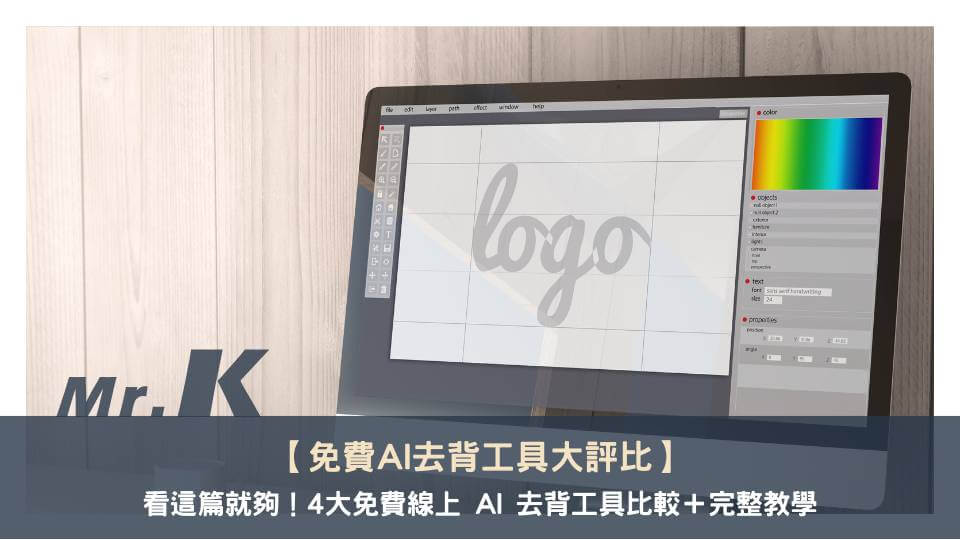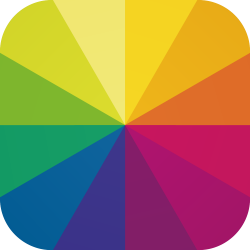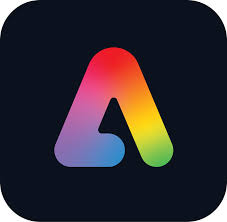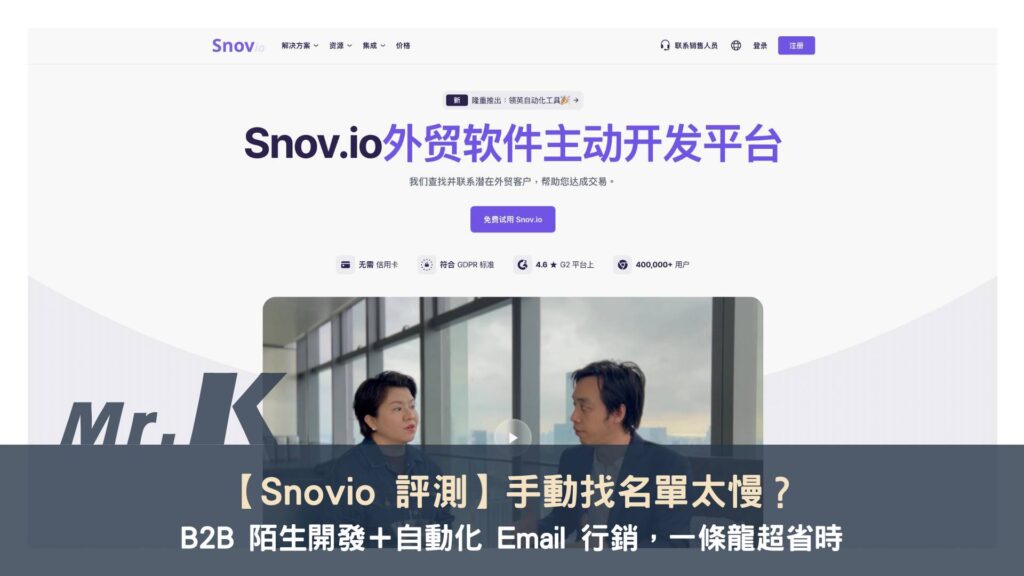最後更新時間: 2025 年 11 月 04 日
哈囉大家,我是皮邱!
大家都是怎麼幫照片去背的呢?不管是製作商品圖、做卡片、做證件照,以前都會需要學會 Photoshop 這種專業軟體才能解決,但現在這個時代,線上免費的 AI 去背軟體超級多、甚至手機項目也都會內件基礎的去背功能,去背已經變成一個完全零技術門檻的操作了~
所以,如何找到操作好上手、快速品質好,最好還附加其他好用功能的那一款去背工具!
而今天這篇文章,我們就來幫大家統整了四種好用的 AI 去背軟體!在前言這邊先跟大家說個結論,可以直接看結論跳到你想要使用的工具介紹章節唷:
- 如果你的圖片不多,想要快速又免費,就選 PicWish。
- 如果你除了單張圖片去背,還需要進行編排等等初階設計,就選 Fotor。
- 如果你平常有在使用 Adobe 系列軟體,已經有相關帳號,那推薦使用 Adobe Express ,直接讓你登入使用,不用重複註冊。
- 如果你是 Canva 重度使用者,已經有帳號了,那就直接使用 Canva 去背吧!
什麼是一款好的免費 AI 去背工具?
評估什麼是好的 AI 去背工具,我認為有幾個指標,給大家參考:
- 幫圖片去背的速度夠不夠快?
- 是否需要註冊會員?輸入信用卡資訊?
- 去背的檔案品質、清晰程度?
- 能否批量去背?
- 下載的檔案、背景種類夠不夠多?
- 有無試用期天數限制?
通常專業的行銷、設計等圖文工作者,都會有正版的付費製圖軟體可以幫圖片去背。畢竟去背功能算是蠻基礎的。
但、其實也有很多使用者,只是偶爾需要去背個幾張圖片,並不是那種有長期且大量的去背功能需求,所以找到適合自己的免費去背軟體就很重要了~
下方我有根據好用的免費 AI 去背軟體指標,整理了一個表格給大家參考,文章也都有免費
2025 哪一款 AI 去背工具最好用?
總結來說,如果你只是偶爾需要圖片免費去背,不是很長期穩定的有需求,我會推薦 PicWish 跟 Adobe Express ,因為這兩款工具不只去背快速,而且只需要註冊會員就好,完全免費,不需要提供信用卡資訊。
下方是我根據「什麼是一款好的免費 AI 去背工具?」段落列出的六大指標,整理的本次四種工具的比較表,大家可以根據自己的使用需求去挑選唷!
| 指標/工具名稱 | PicWish | Fotor | Adobe Express | Canva |
|---|---|---|---|---|
| 去背速度 | 很快 (上傳後數秒完成) | 快 (介面簡潔、功能穩定) | 快 (一般使用足夠) | 快 (去背與設計銜接順) |
| 是否需要註冊會員 | 需要 | 需要 | 需要 | 需要 |
| 是否需要輸入信用卡資訊? | 免信用卡,可直接免費使用 | 需要 | 免信用卡資訊,直接免費使用 | 需要 |
| 去背檔案品質/清晰度 | 免費版精細度較低; 付費可下載高解析度 | 精細度高、商用品質佳 | 免費版只有基礎等級,細節處理略弱 | 品質佳、邊緣乾淨 |
| 可否批量去背 | 免費:✖️; 付費:✅ | ✅ 批次編輯功能完整 | ✖️ 無批量處理 | 一般:✖️(以單張為主) |
| 下載檔案/背景種類 | 透明背景、黑白/彩色背景;免費為低解析 | 高解析 JPG/PNG/PDF、透明 PNG,可 AI 更換背景 | 免費就支援透明 PNG | 免費:無去背;Pro 版支援透明 PNG、JPEG/PNG/PDF/GIF |
| 試用期天數限制 | 免費版無期限; 付費方案有 3~7 天退款保障 | 7 天免費試用(需綁定付款) | Premium 30 天試用;免費版無期限 | 30 天免費試用(需綁定付款) |
誰需要免費的 AI 去背工具 ?
學生、上班族:工作或學校簡報設計、個人作品集製作
內容創作者與自媒體經營者:文章縮圖、貼文封面設計
電商經營者:快速製作業務用商品圖、行銷圖
PicWish 功能介紹與優缺點
先說重點,我覺得 PicWish 的免費版,適合對圖片去背精細度、解析度要求不高,只是偶爾需要去背照片的人,或者是不想輸入信用卡資訊(沒有信用卡資訊)的學生、小資族。
如果你去背後的圖片要來拿來商用的話,因為 PicWish 免費版精細度不高,可能不是很適合喔!
所以,免費版與付費版最大的差異,在於圖片下載的解析度、可下載張數、進階功能與可用點數。下方是完整文章中的功能比較表,我也補充在這邊,讓你快速了解哪個方案最適合你~
| 功能/限制 | 免費會員 | 週繳會員 | 月繳會員 | 年繳會員 |
|---|---|---|---|---|
| 價格 | 0 | NT$ 160 / 週 | NT$ 320 / 月 | NT$ 1890 / 年 |
| 功能 | 僅支援部分功能 | 支援全部功能 | 支援全部功能 | 支援全部功能 |
| 下載品質 | 低解析度 | 高解析度 | 高解析度 | 高解析度 |
| 下載張數 | 10 張 / 天 | 50 張 / 天 | 50 張 / 天 | 100 張 / 天 |
| 批次處理 | ❌ | ✅ | ✅ | ✅ |
| 額外點數 | ❌ | 90 點 / 週 | 450 點 / 月 | 800 點 / 月 |
用 PicWish 去背的優點
- 操作超簡單:完全沒有學習門檻,新手也能在 3 秒內搞定去背。
- 免費版登入直接用:不需輸入信用卡就能使用,可下載最長邊 2000 像素的去背圖片。
- 支援批次處理:一次能處理多張圖片,對電商賣家和行銷人來說超省時。
- 進階功能豐富:提供 AI 設計師、AI 背景合成、圖片修復等功能,能滿足更多需求。
- 多平台支援:除了網頁版,還有桌機版和手機 App,隨時隨地都能修圖。
- 無條件退款:根據方案不同,支援 3~7 天無條件退款,購買更安心。
- 數據安全:通過 ISO / IEC 27001、ISO / IEC 27701 國際安全標準認證,並符合 GDPR 規範。
用 PicWish 去背的缺點
- 高畫質需付費:免費版下載的圖片只有低解析度,高解析度需升級方案。
- 複雜圖片處理有限:像是頭髮絲或透明物體,AI 偶爾會判斷錯,需要手動修正。
- 點數機制限制:進階功能會消耗點數,必須留意剩餘額度。
- 進階功能有限:與 Photoshop 等專業修圖軟體相比,PicWish 適合快速產圖,無法進行精細修圖。
如何用 PicWish 快速幫照片免費去背?
step 1
點擊免費開始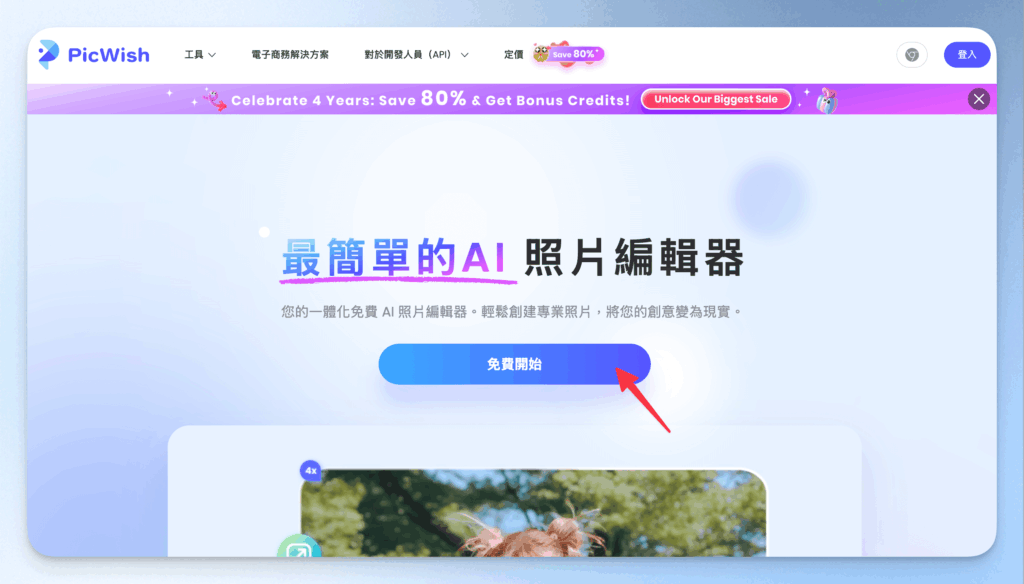
step 2
點擊右上角的 Free trial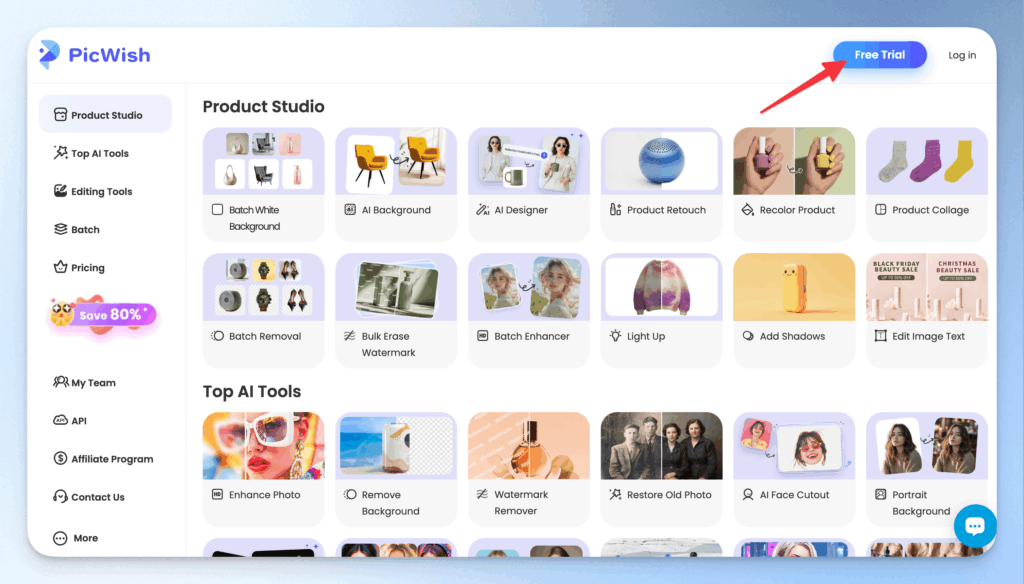
step 3
註冊會員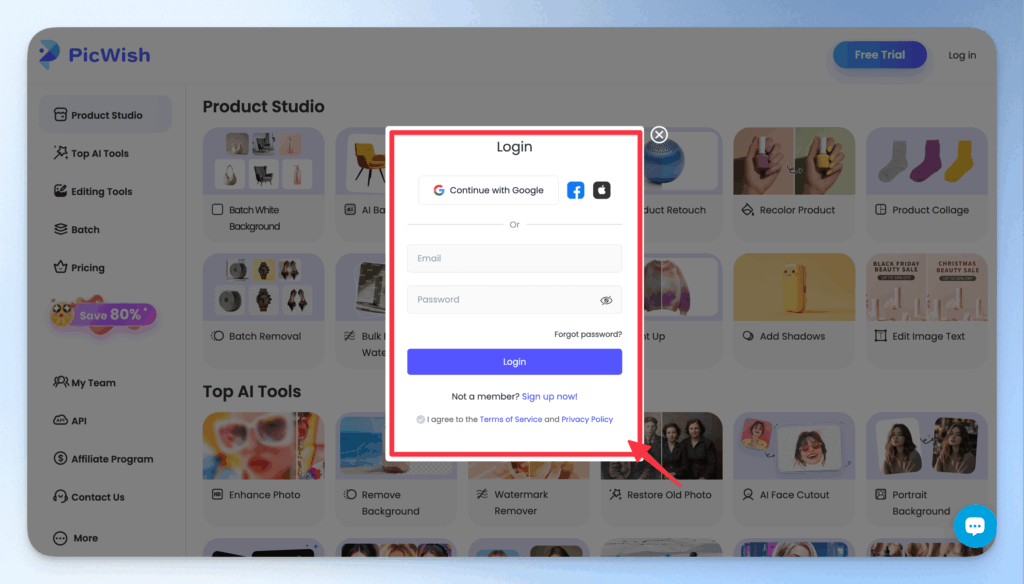
step 4
註冊好後,在主畫面選擇 Remove Background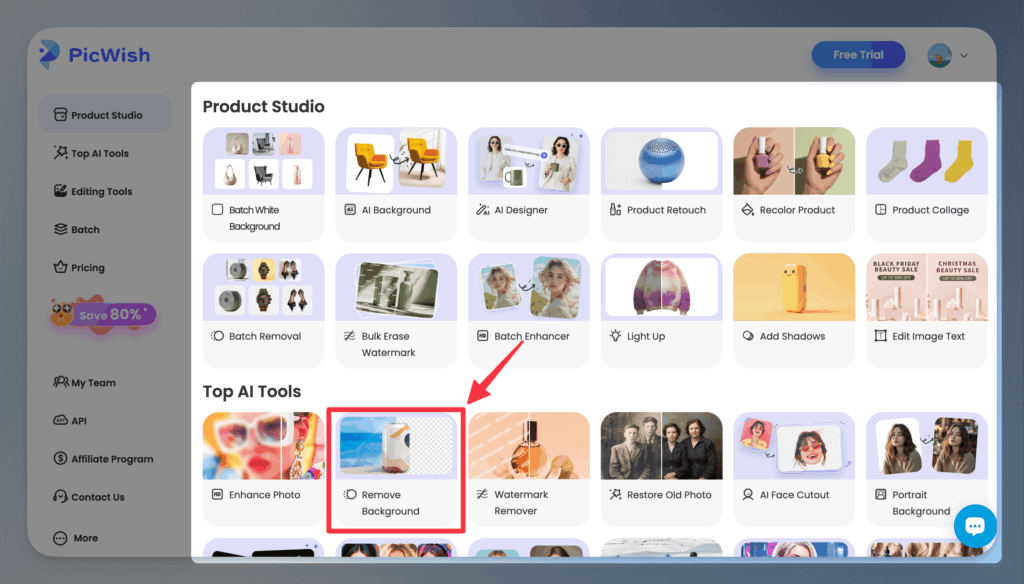
step 5
點擊中間按鈕上傳圖片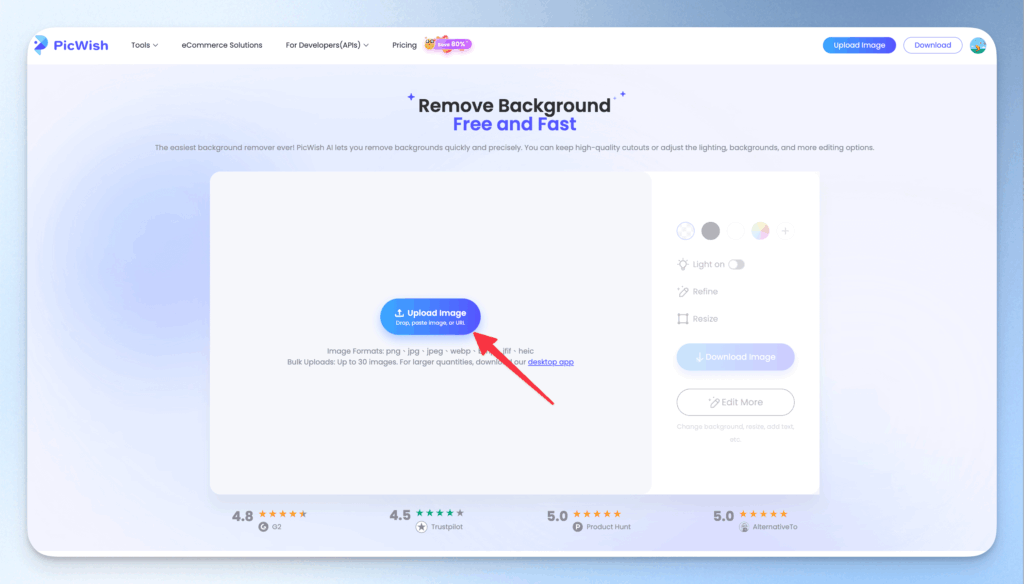
step 6
選擇要去背的圖片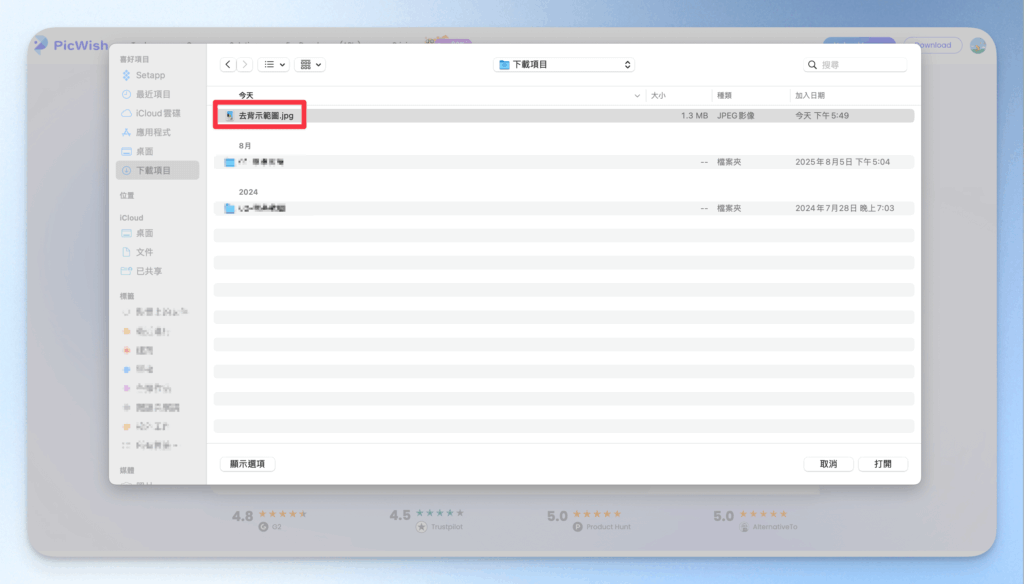
step 7
這邊可以快速選擇你去背後的圖片要是透明背景、黑白色背景還是彩色背景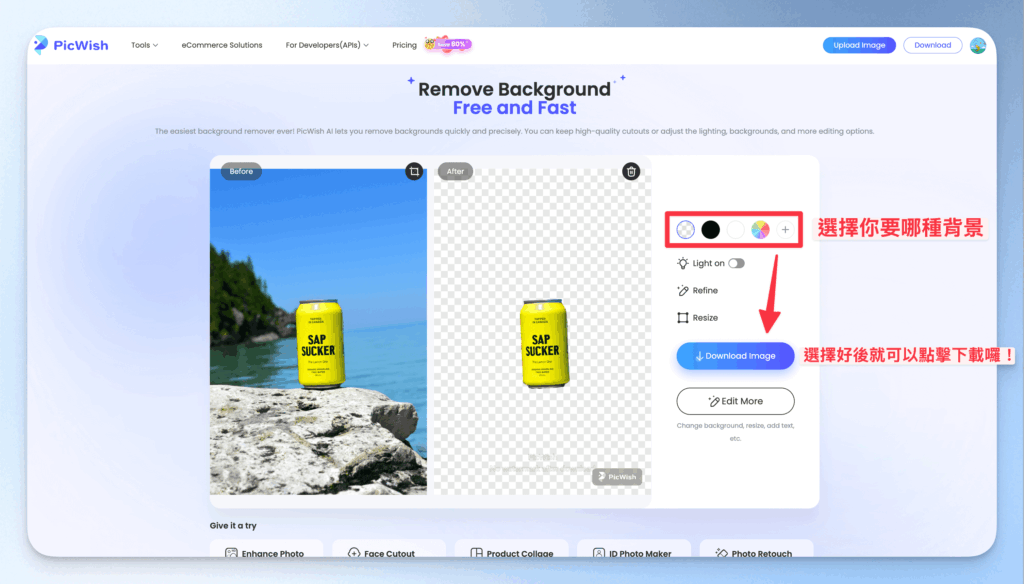
step 8
點擊免費下載就可以囉!但大家要注意,Picwish免費版最大只能到1333 x 2000 px 喔!
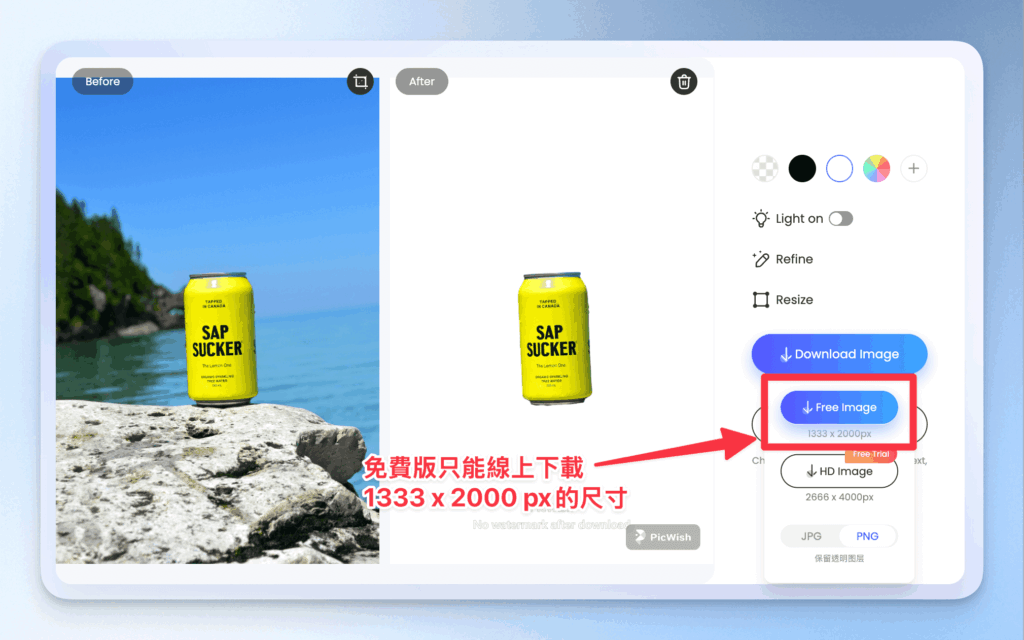
step 9
最後給大家看一下 PicWish AI 的去背效果!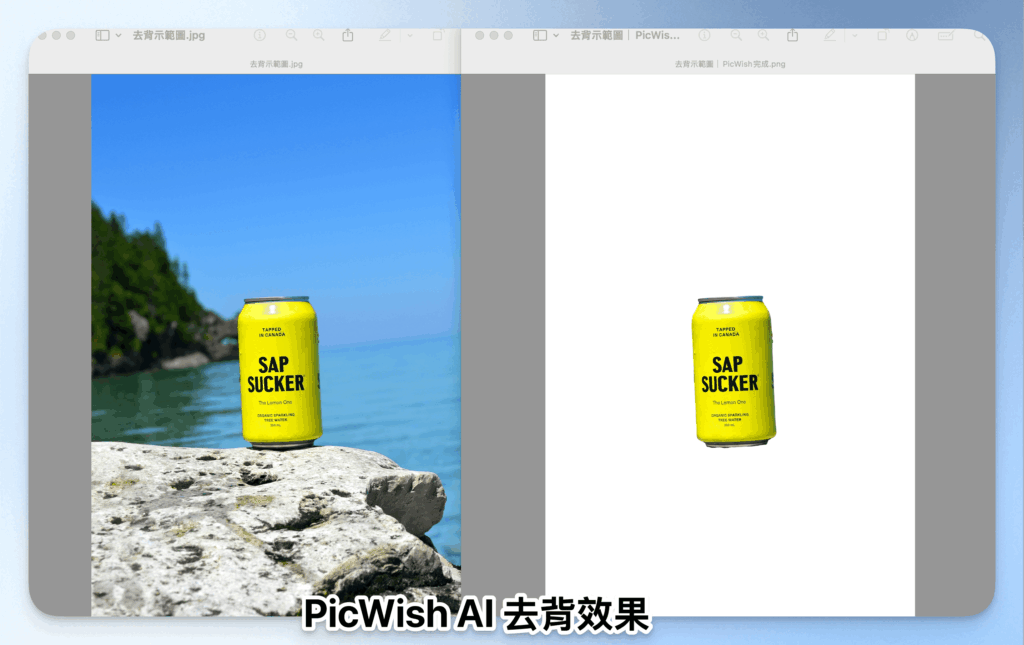
Fotor (Everimaging) 免費去背功能介紹與使用教學
如果你要免費使用 Fotor ,是需要輸入付款資訊,才能開啟 7 天免費試用,不過你在登入資訊後的七天內,都至少會是專案版的 Pro 功能唷~
但也因為這樣,Fotor 和其他工具比較,精細度相對是比較高的!我會推薦給臨時需要專業的去背+背景生成軟體的你們。
下面也附上完整介紹文章中的價格給你們參考~如果有需要大量使用 AI 為你們的圖片處理的用戶,可以再來考慮看看唷。
| 專業版 Pro | 進階專業版 Pro+ | |
|---|---|---|
| 基礎功能 | ✔️ | ✔️ |
| 進階功能 | ✔️ | ✔️ |
| 批次編輯 | ✔️ | ✔️ |
| AI 功能 | ✔️ | ✔️ |
| 內建設計範本 | 100,000+ | 100,000+ |
| 素材資源 | 60,000+ | 60,000+ |
| 雲端空間 | 2G | 10G |
| 輸出支援格式 | 高解析度 JPG/ PNG/ PDF 和透明 PNG | 高解析度 JPG/ PNG/ PDF 和透明 PNG |
| 設定品牌色調 | ✔️ | ✔️ |
| 去除廣告 | ✔️ | ✔️ |
| 價格 | 【月訂閱】 US$ 8.99 / 月 【年訂閱】 US$ 3.33 / 月 | 【月訂閱】 US$ 19.99 / 月 【年訂閱】 US$ 7.49 / 月 |
用 Fotor 去背的優點
- 平板操作教學完整:介面簡潔好操作,且每個操作都有功能指示
- 修商用圖的功能完善:可設定品牌色調、內建豐富修圖功能、設計素材
- 跨裝置使用:手機、平板、電腦皆可以操作
用 Fotor 去背的缺點
- 目前不支援多元協作
- 可輸出的檔案類型偏少(僅提供 JPG / PNG / PDF)
- 需要輸入信用卡資訊才能免費試用
如何用Fotor 快速幫照片免費去背?
step 1
點擊編輯圖片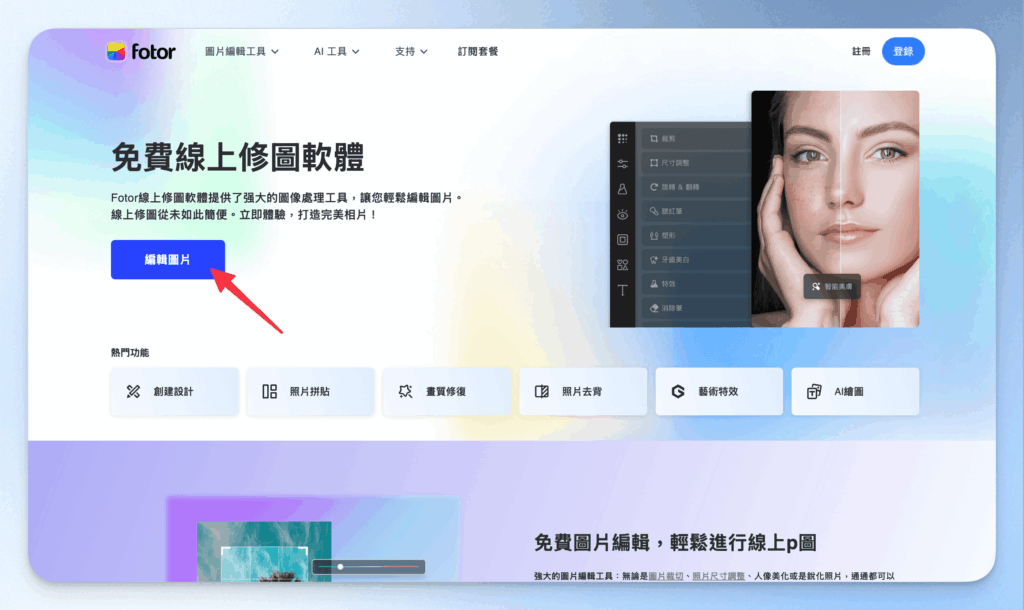
step 2
點擊上傳圖片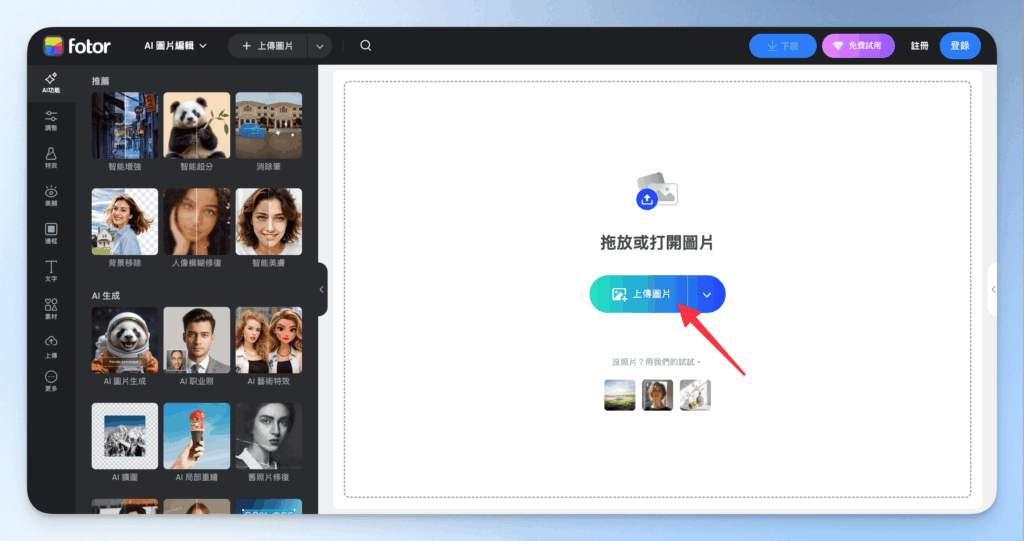
step 3
點擊左邊的背景移除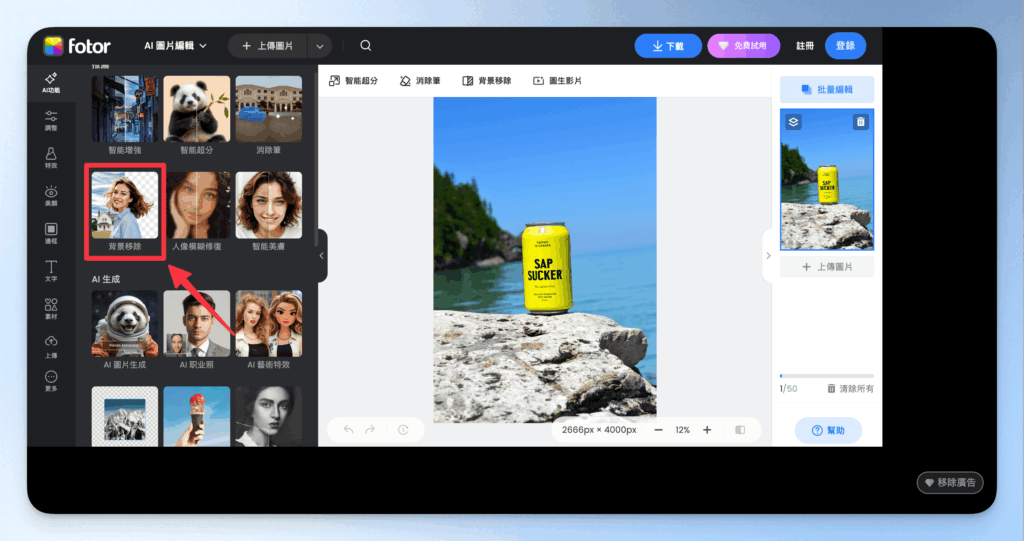
step 4
等它去背好之後點擊應用
step 5
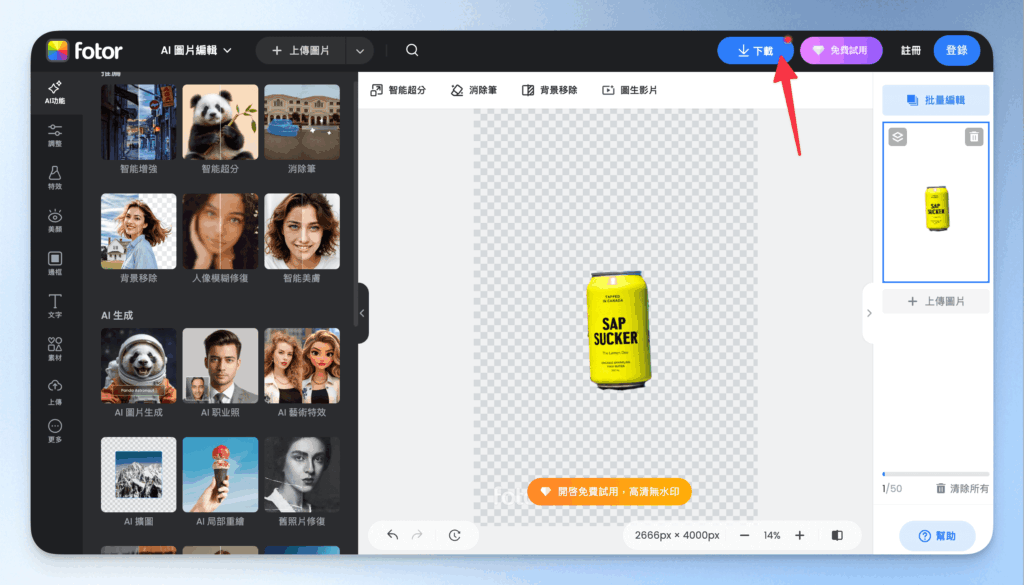
step 6
選擇立即試用,免費下載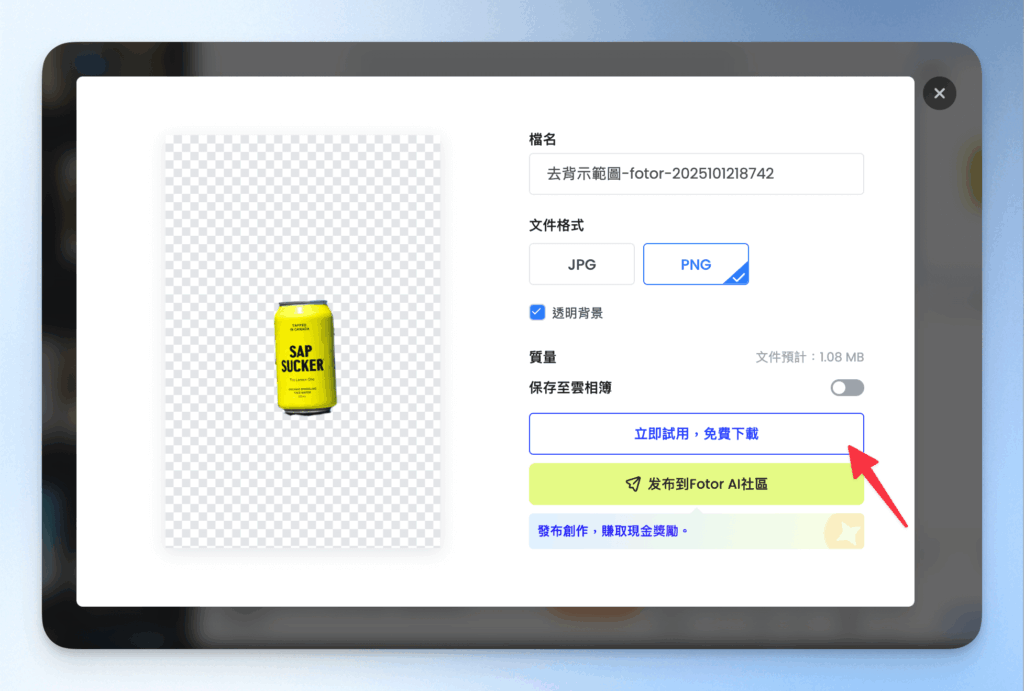
step 7
這邊選擇一個帳號登入,或者創建一個也可以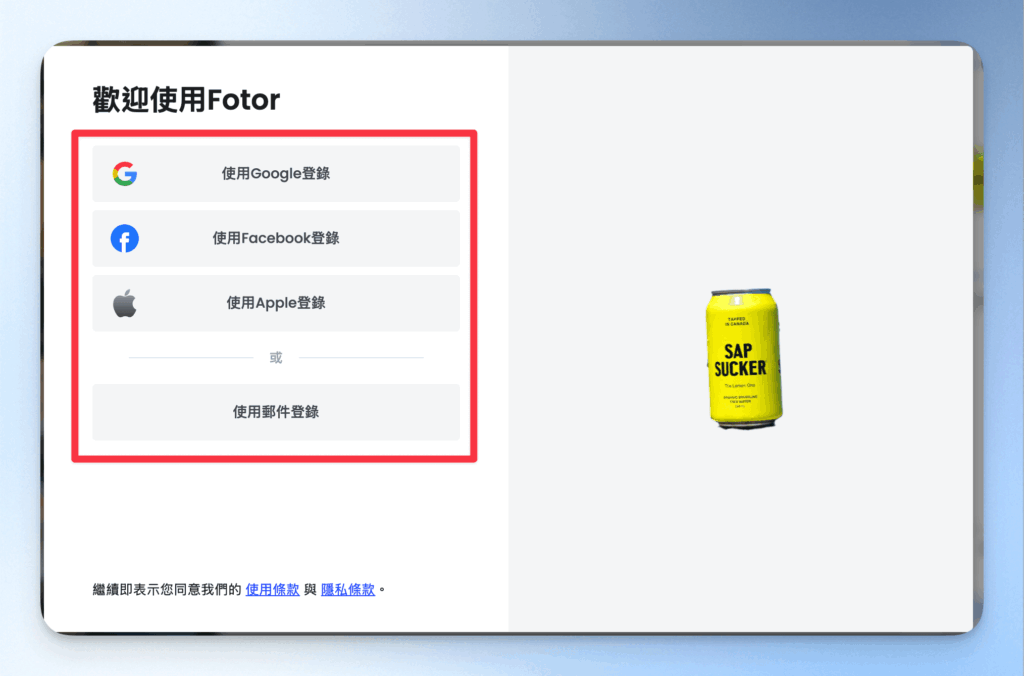
step 8
點擊開啟免費七天免費試用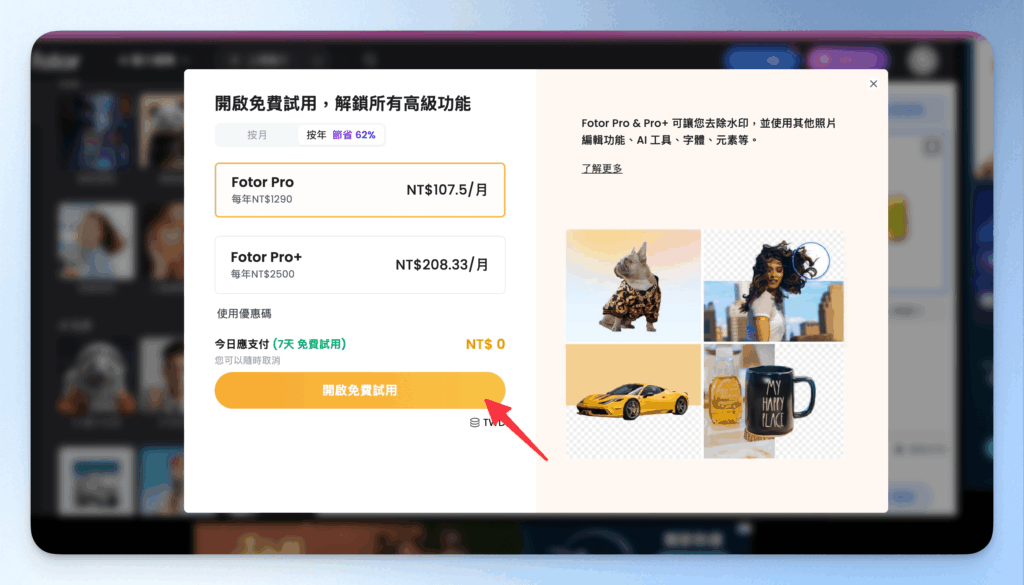
step 9
這邊輸入一下付款資訊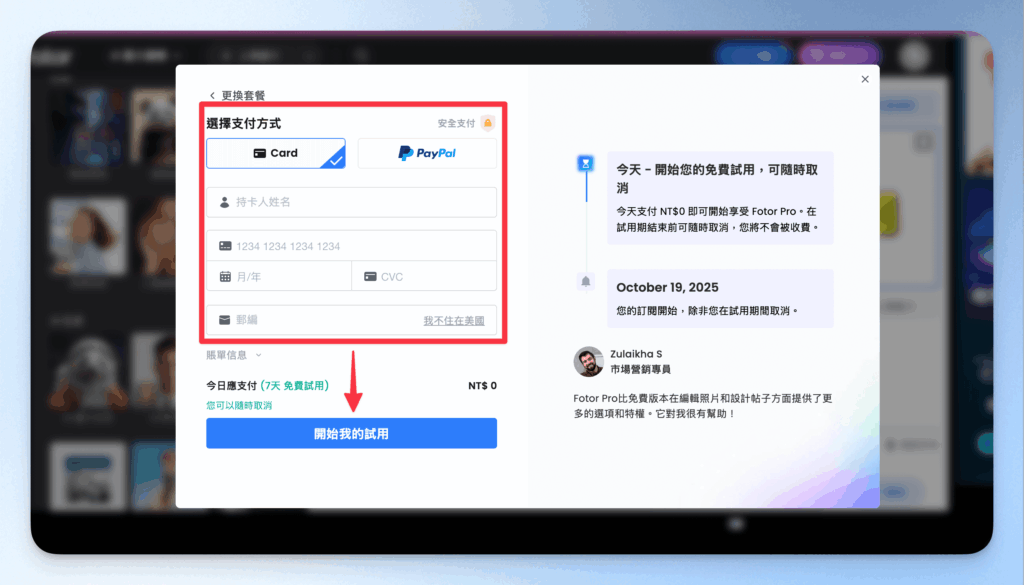
step 10
到這個頁面就完成囉!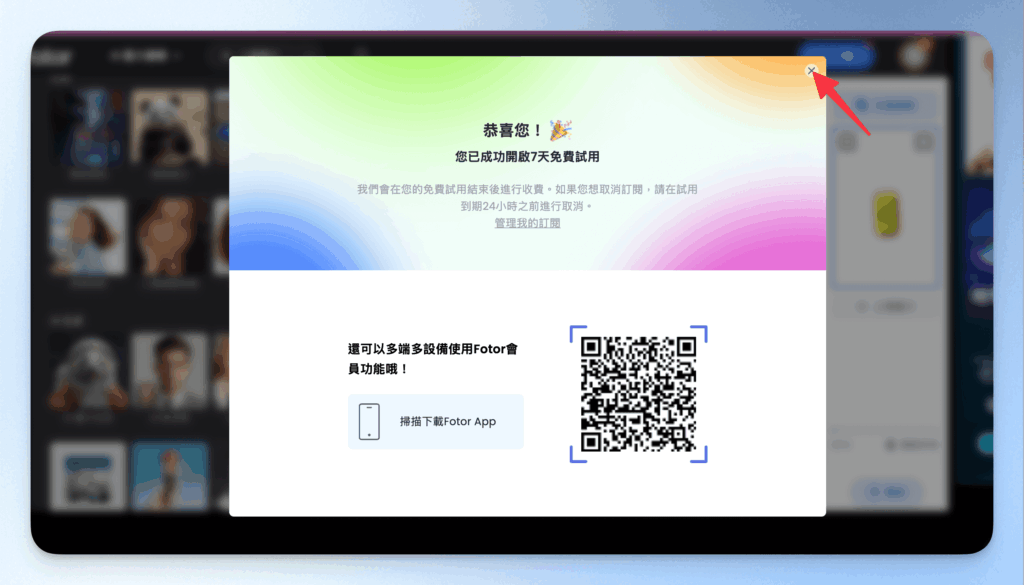
step 11
之後就會自動跳轉到下載頁面~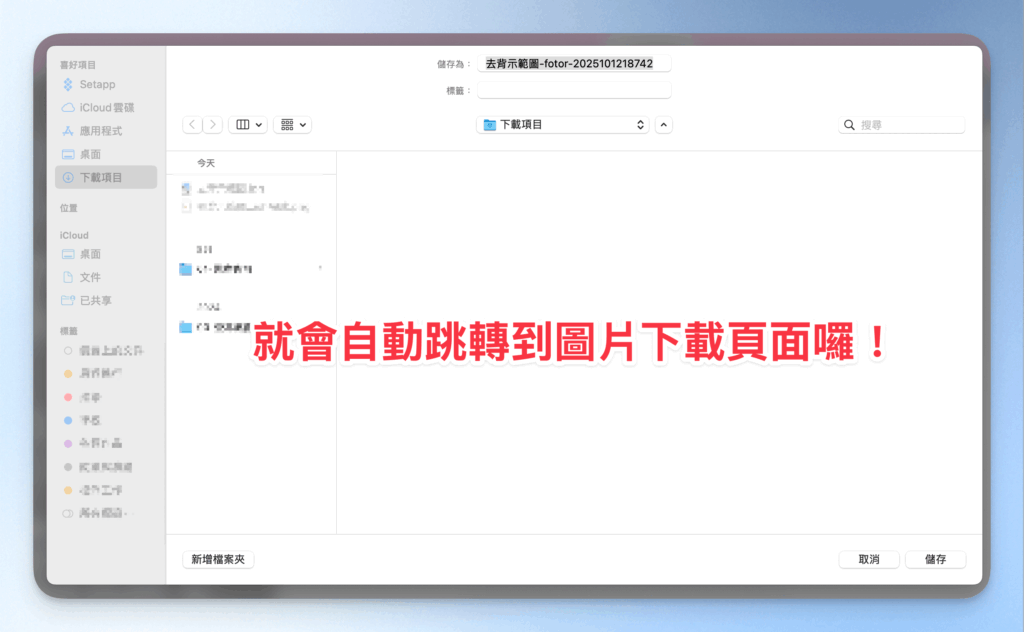
step 12
Fotor 的好處是還有提供更換背景等等功能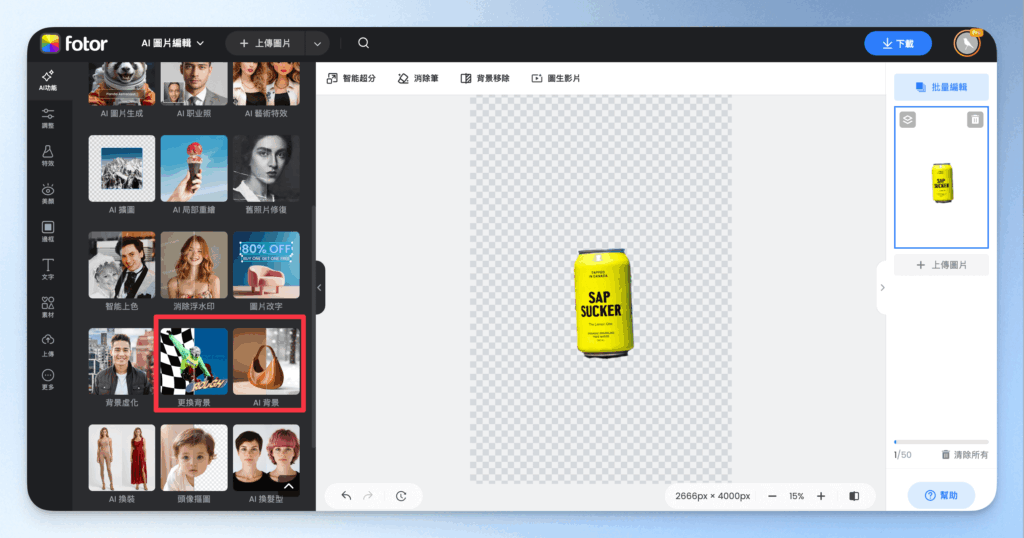
step 13
這邊我用 AI 背景生成,選擇商品選項,然後選擇一個色調,按生成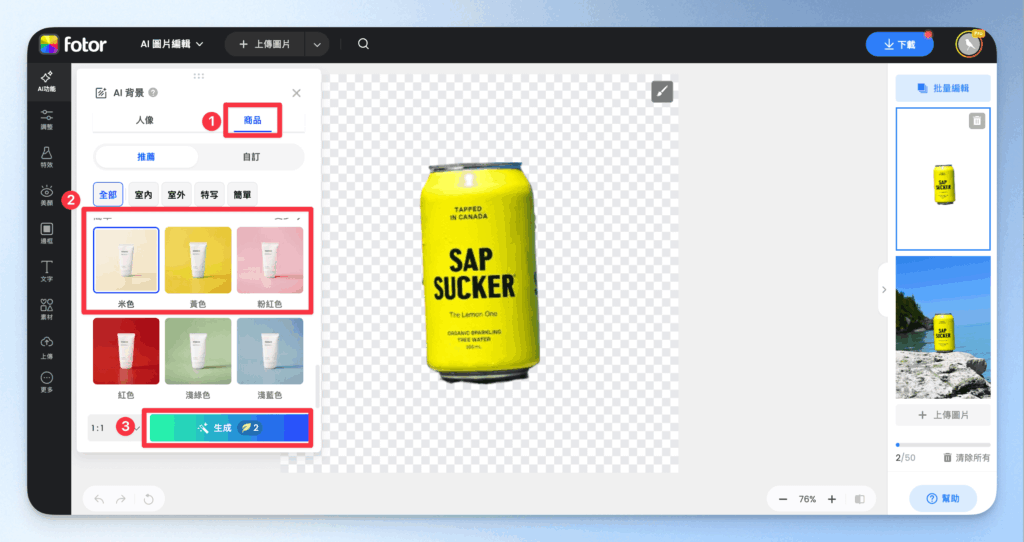
step 15
背景替換就自動完成囉!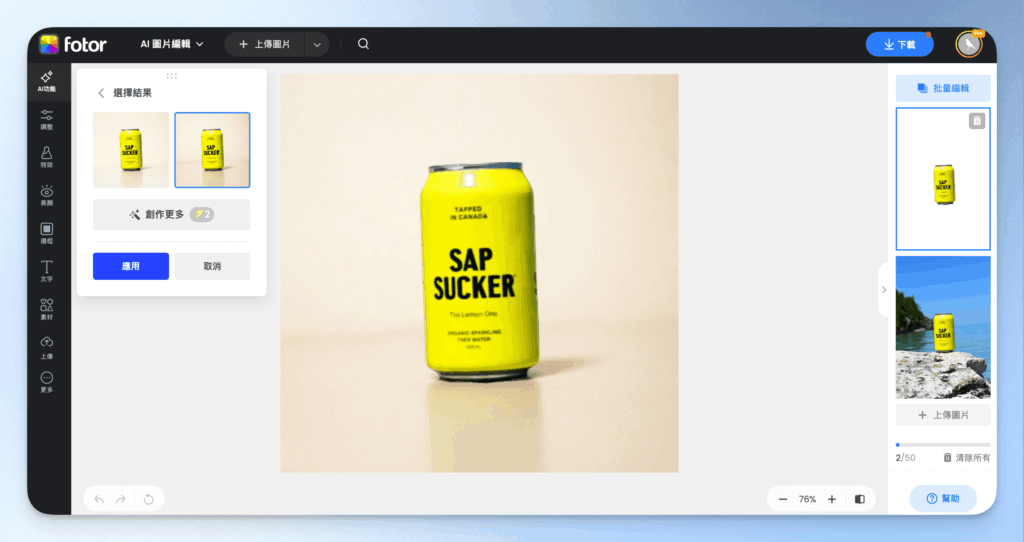
step 16
這邊也放上用 Fotor 去背的比較圖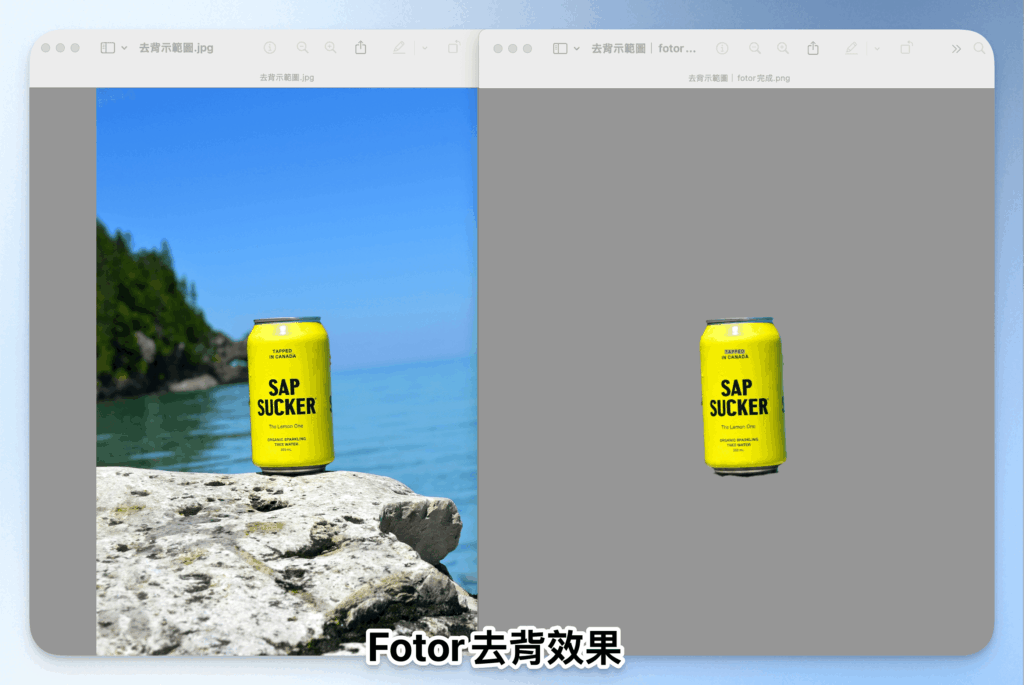
Adobe Express 免費去背功能介紹與使用教學
在此次的多種工具比較下來,我認為 Adobe Express 算是比較適合基礎使用者的工具。
因為他免費版不需要輸入任何付款資訊、也沒有什麼去背次數限制,基本上「一般去背」就是非常夠用了!
Adobe 為一般使用者推出的全能型免費設計平台
不需專業設計背景也能快速製作出令人驚豔的圖像
- 免費帳號即可開始使用
- 支援 網頁版與手機 App 雙平台同步
- 影片剪輯、移除背景、GIF 製作、AI 文字生成等功能全整合
- 支援與 Photoshop、Illustrator 等進階工具串接
不用再學 Photoshop,Adobe Express 讓你一鍵上手
快速完成又美又專業的設計!
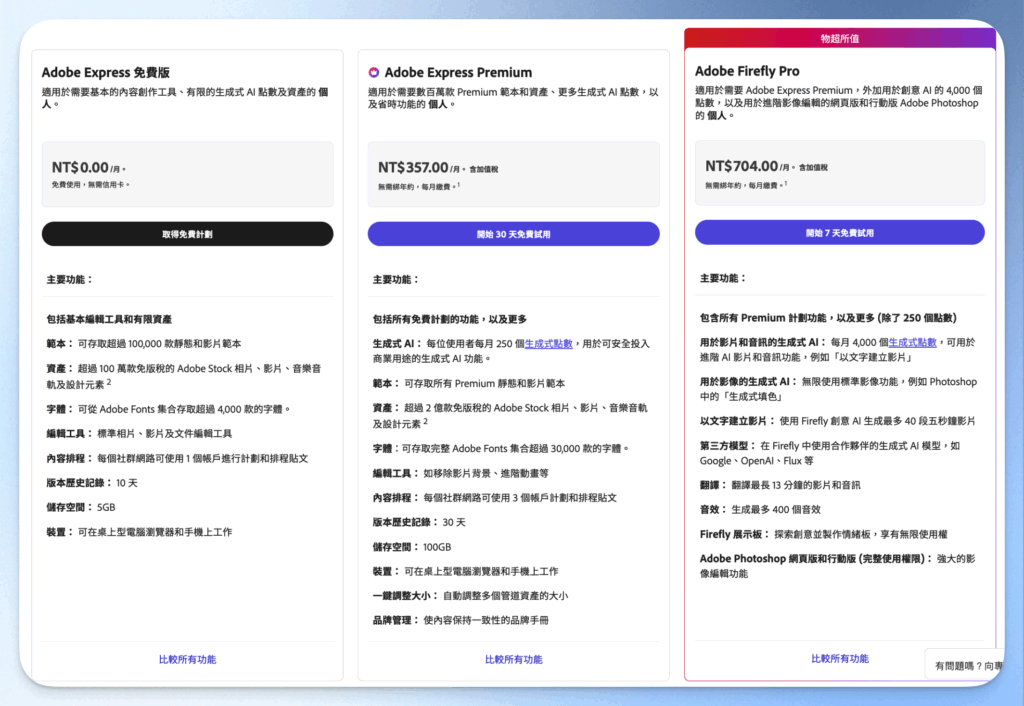
下方我整理了 Adobe Express 的方案比較表,給想要進階付費的用戶參考~
| 方案名稱 | Adobe Express 免費版 | Adobe Express Premium | Adobe Firefly Pro |
|---|---|---|---|
| 價格 | NT$0/月 | NT$357/月 | NT$704/月 |
| 免費試用 | 永久免費 | 30 天免費試用 | 7 天免費試用 |
| 適用對象 | 基礎內容創作者 | 需要進階 AI 生成與編輯功能的使用者 | 專業影像創作者、商業設計者 |
| 生成式 AI | 無 | 每月 250 個生成式 AI 點數 | 每月 4,000 個生成式 AI 點數 |
| 去背功能 | ✅ 支援移除影像背景 | ✅ 支援移除影像背景 | ✅ 支援移除影像背景 |
| 去除物件 | ✖️ 不支援 | ✅ 可移除物件 | ✅ 可移除物件 |
| 相片調整與濾鏡 | ✅ 提亮、對比、模糊等基本調整 | ✅ 進階相片調整 | ✅ 進階相片調整 |
| 調整畫布大小 | ✅ 支援 | ✅ 一鍵調整多個畫布尺寸 | ✅ 一鍵調整多個畫布尺寸 |
| 字型庫(Adobe Fonts) | 超過 4,000 種 | 超過 30,000 種 | 超過 30,000 種 |
| 版面歷史記錄 | 10 天 | 30 天 | 30 天 |
| 儲存空間 | 5GB | 100GB | 100GB |
| 內建範本 | 每個社群網頁可使用 1 個免費排程貼文 | 最多 3 個社群貼文排程 | 最多 3 個社群貼文排程 |
| 編輯工具 | 基本照片、影片編輯 | 可移除背景、進階編輯 | 含 Photoshop 修圖功能 |
| 商業授權 | 限制 | ✅ 可商用 | ✅ 可商用 |
| 裝置支援 | 桌機、瀏覽器、手機 | 桌機、瀏覽器、手機 | 桌機、瀏覽器、手機 |
用 Adobe Express 去背的優點
- 介面好操作,可以快速上手
- 使用完全免費,不需輸入付款資訊
- 可以替換成自己想要的背景圖
- 有 Adobe 雲端可以直接上傳儲存
用 Adobe Express 去背的缺點
- 免費版的去背效果沒有很細緻
- 免費版有檔案上傳上限:40MB
- 無法批量去背
如何用 Adobe Express 快速幫照片免費去背?
step 1
進到官網,滑鼠移到下方區域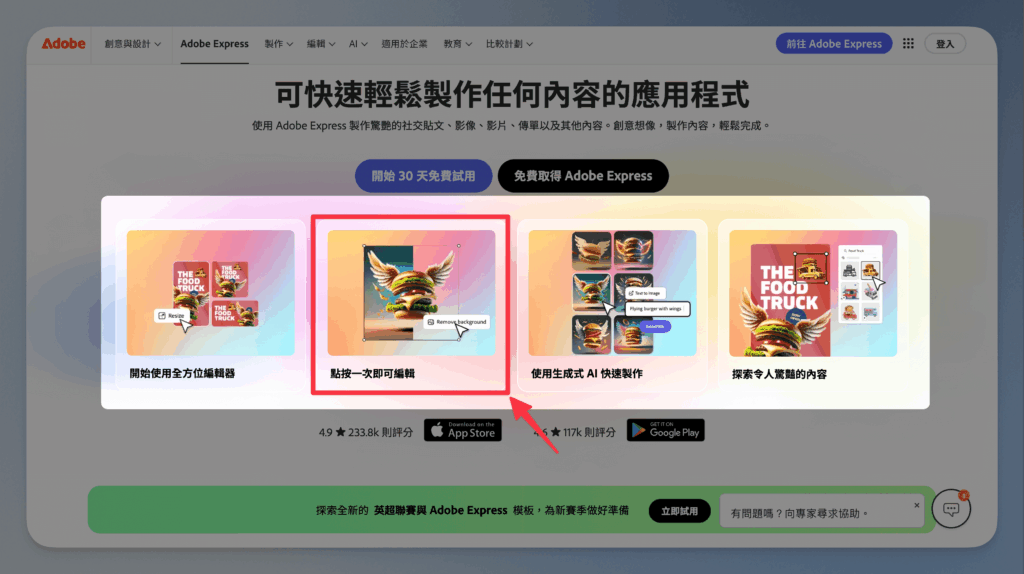
step 2
點擊移除背景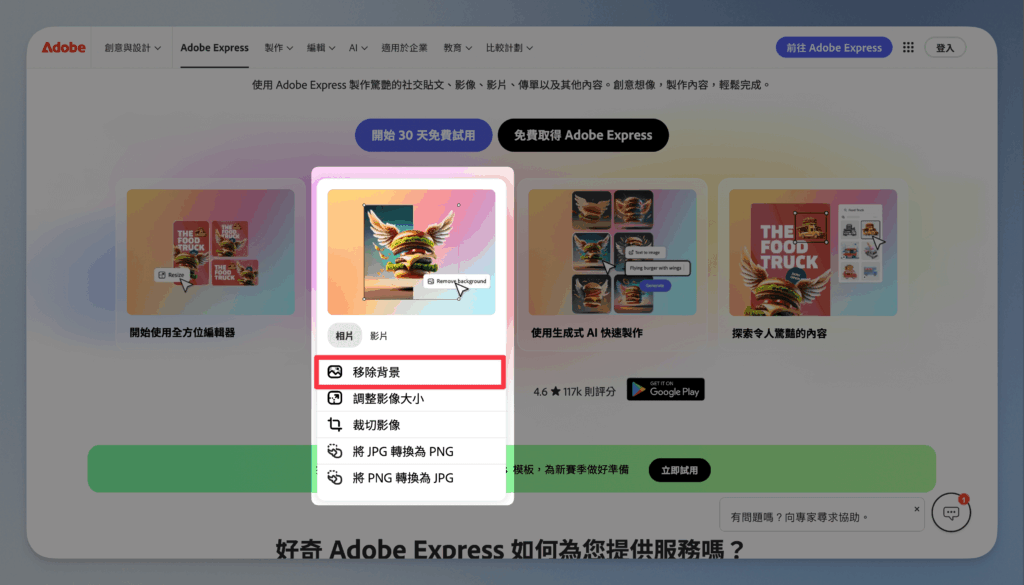
step 3
點擊這個讓你可以新增圖片的區塊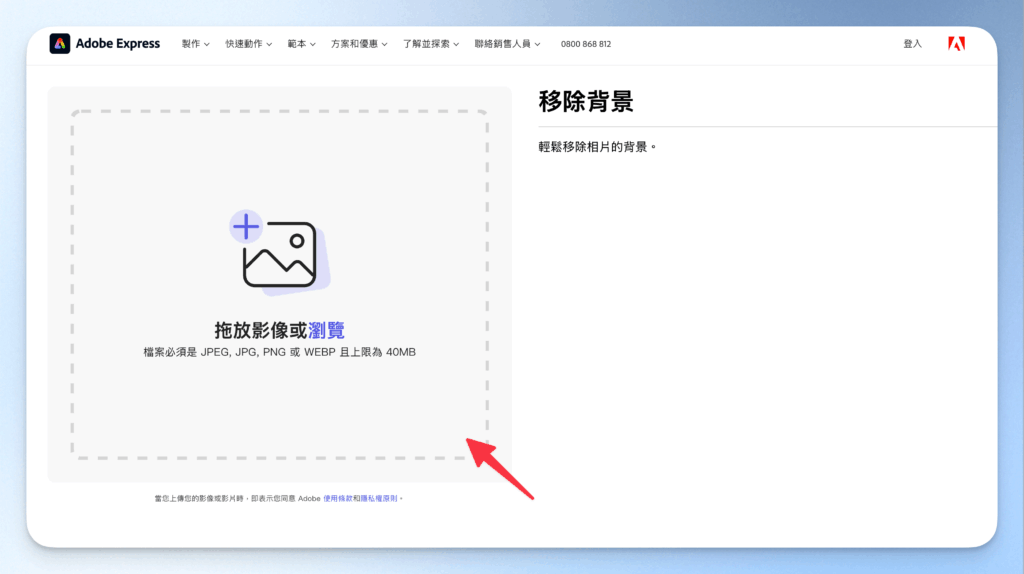
step 4
選擇你要新增的圖片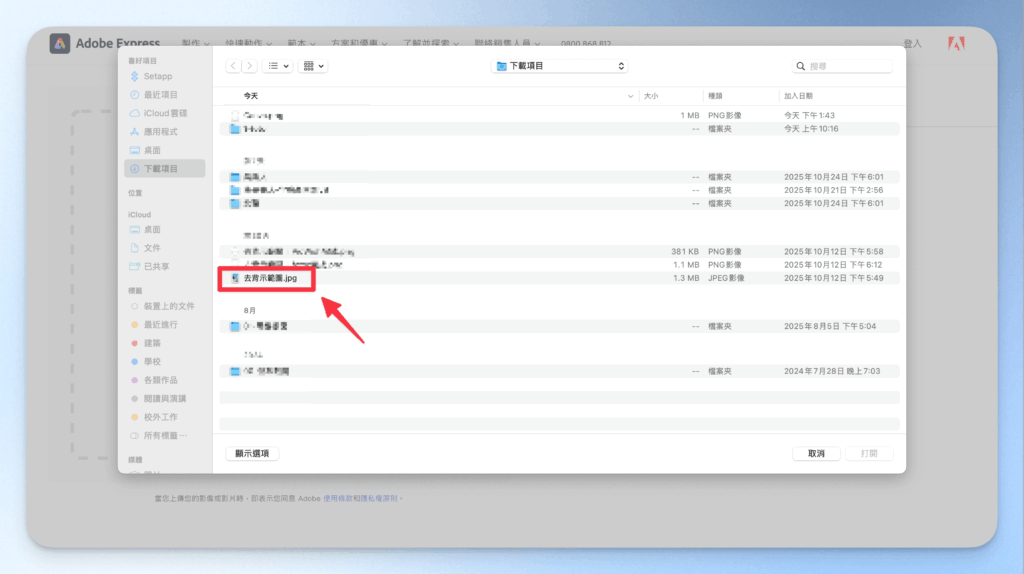
step 5
跟著指示操作,他就會直接幫你移除背景囉!下方還可以選擇背景要改成什麼樣子、或者要上傳哪些影片當作新的背景。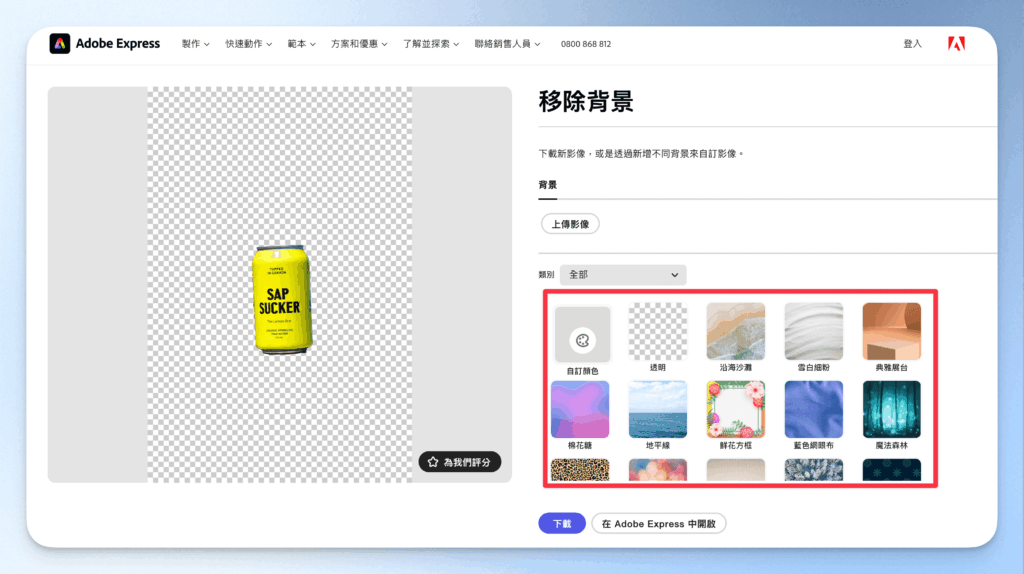
step 6
好了以後點擊下載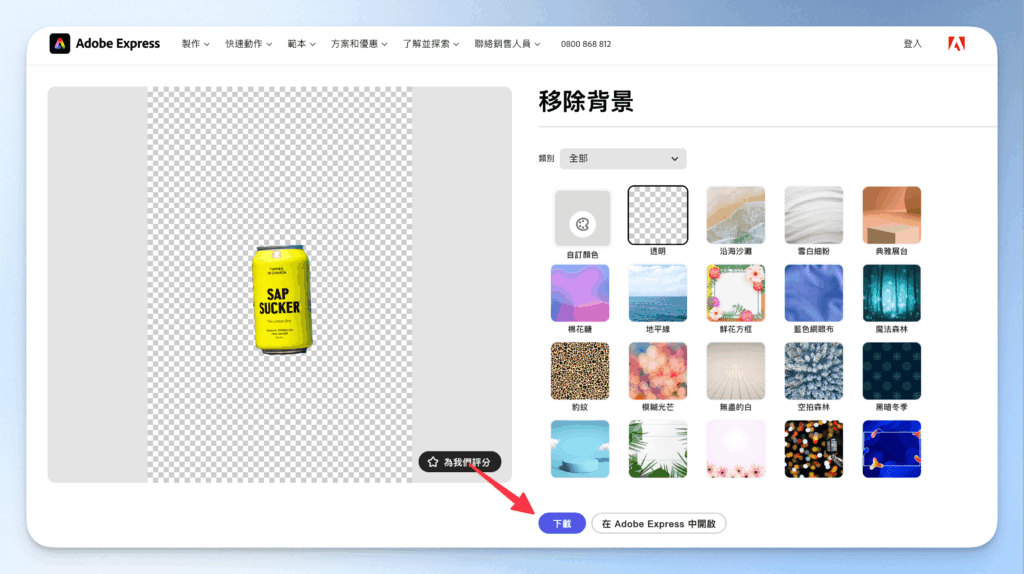
step 7
這個時候才會要你「註冊」或「登入」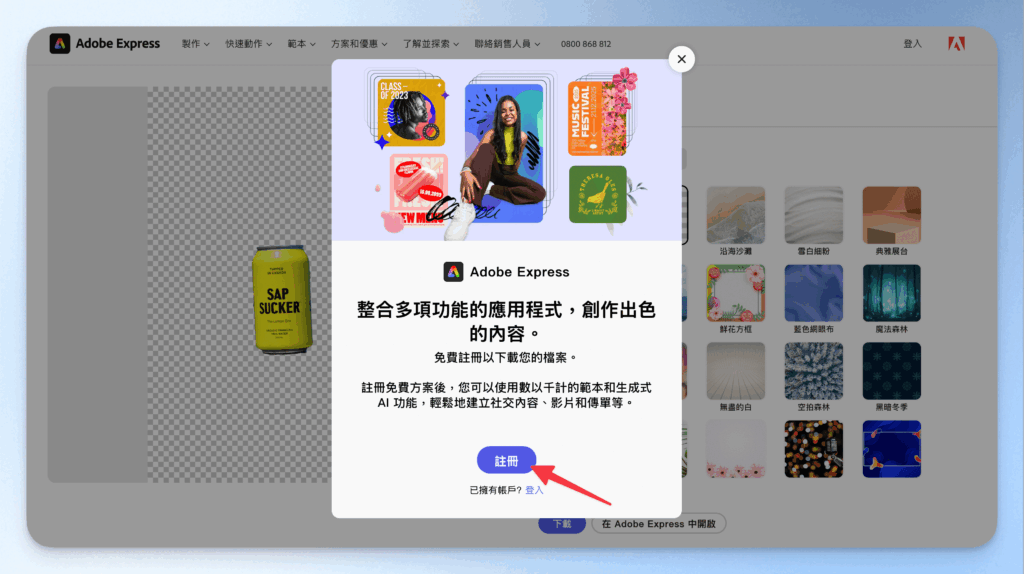
step 8
選擇一個註冊方式註冊帳號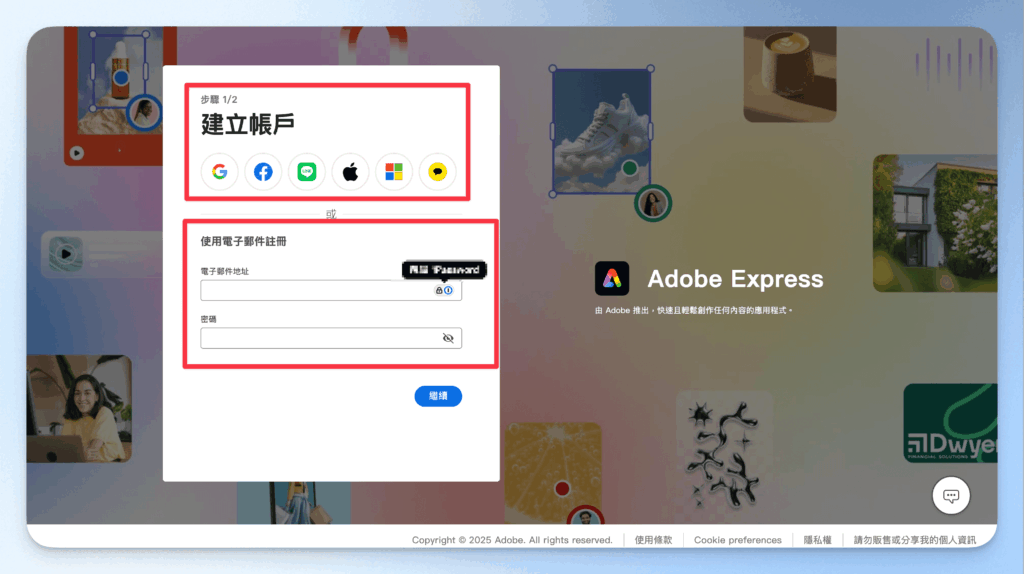
step 9
然後下載就會完成囉!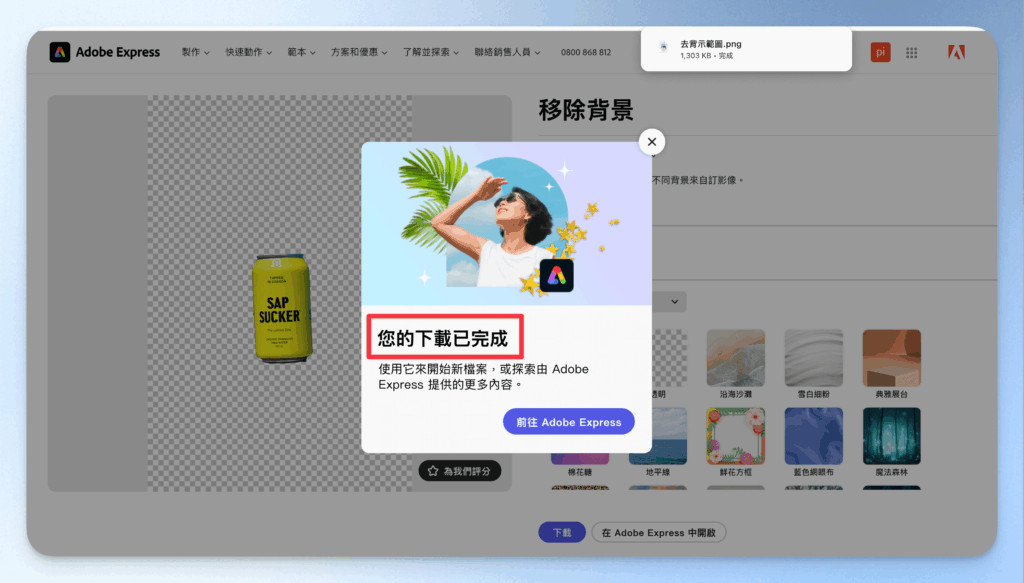
step 10
以下 Adobe Express 完成後的比較圖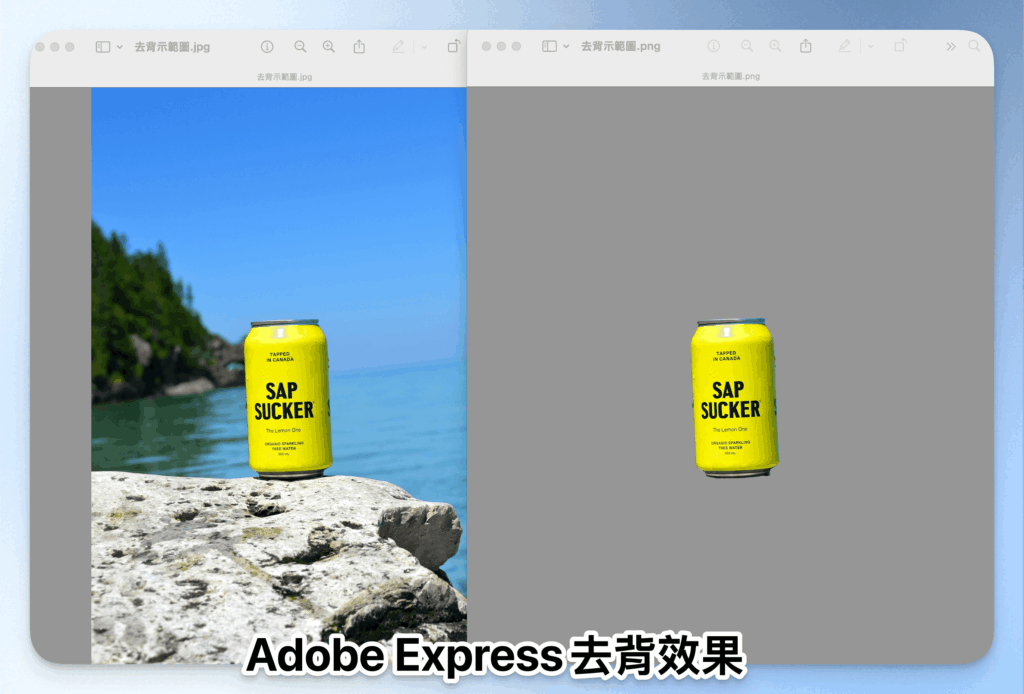
Canva 介紹與使用教學
如果你是偶爾使用,但還是希望有最佳的去背品質、還要能夠直接在移除背景後,進階用去背好的圖片進行設計的話,我會推薦 Canva 給你。
目前,Canva 免費版並不提供去背功能,如果你要去背需要開啟 30 天免費試用!
你可能會感興趣:【 Canva 教學】10 分鐘教你使用線上免費製圖設計軟體|新手必知小技巧
| 方案名稱 | Canva 免費版 | Canva Pro 版 | Canva 商業版 |
|---|---|---|---|
| 價格(月付) | NT$0/月(1人) | NT$450/月(1人) | NT$600/月(每人) |
| 免費試用 | 永久免費 | 可免費試用 | 可免費試用 |
| 適用對象 | 個人創作者、學生 | 需要更多素材與AI工具的專業創作者 | 團隊、品牌與中小企業 |
| 去背功能 | ❌ 無 | ✅ 可自動去背(點一下即移除背景) | ✅ 可自動去背 |
| 素材資源 | 超過 160 萬個範本、470 萬張照片/影片/音樂 | 超過 3,600 萬個範本、1.41 億張照片與影片素材 | 超過 3,600 萬個範本、1.41 億張素材 |
| 設計工具 | 基本拖放設計與模板 | 可自訂品牌套件(顏色、字體)與 AI 設計工具 | 含品牌管理工具與協作功能 |
| AI 功能 | 限定 AI 智慧取樣功能 | ✅ Magic Studio 全套 AI 工具(含 AI 去背、AI 延伸、AI 生成影像) | ✅ Magic Studio AI 全功能 |
| 團隊協作 | ✖️ 無 | 可邀請他人共用設計 | ✅ 支援多人同時協作 |
| 雲端儲存空間 | 5GB | 100GB | 100GB |
| 匯出格式 | JPEG、PNG、PDF、GIF | 含透明背景 PNG | 含透明背景 PNG |
| 商業授權 | ❌ 無 | ✅ 商用授權 | ✅ 商用授權 |
用 Canva 去背的優點
- 圖片去背品質優良
- 介面操作好上手、去背速度也很快
- 可以直接使用去背好的圖片開始進行簡報、海報等設計
用 Canva 去背的缺點
- 需要輸入付款資訊,開啟試用版才能使用
如何用 Canva 快速幫照片免費去背?
step 1
打開 Canva 官網後,點擊中間的開始設計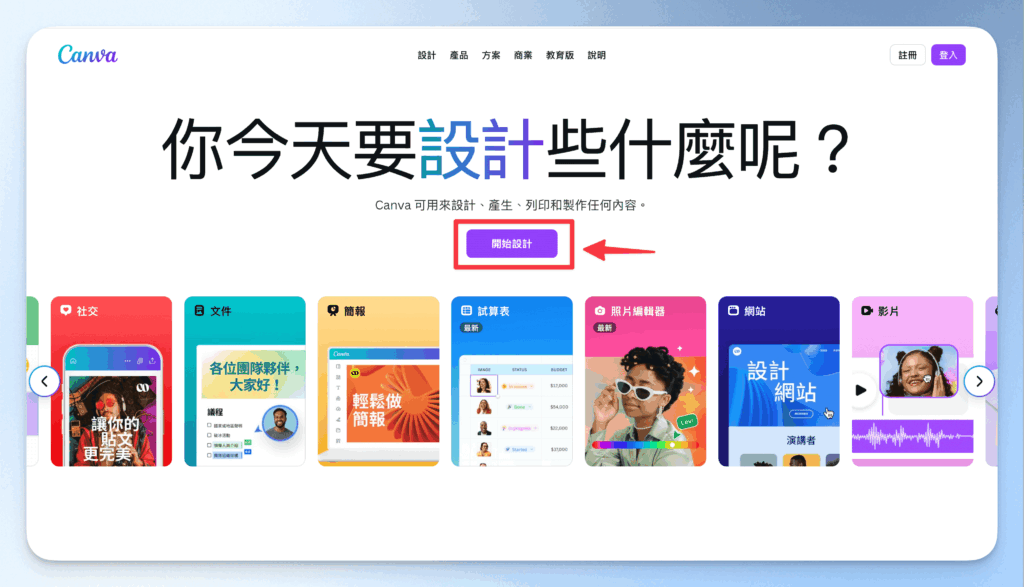
step 2
他會要你登入,選擇一個登入方式,我這邊是使用 Google 登入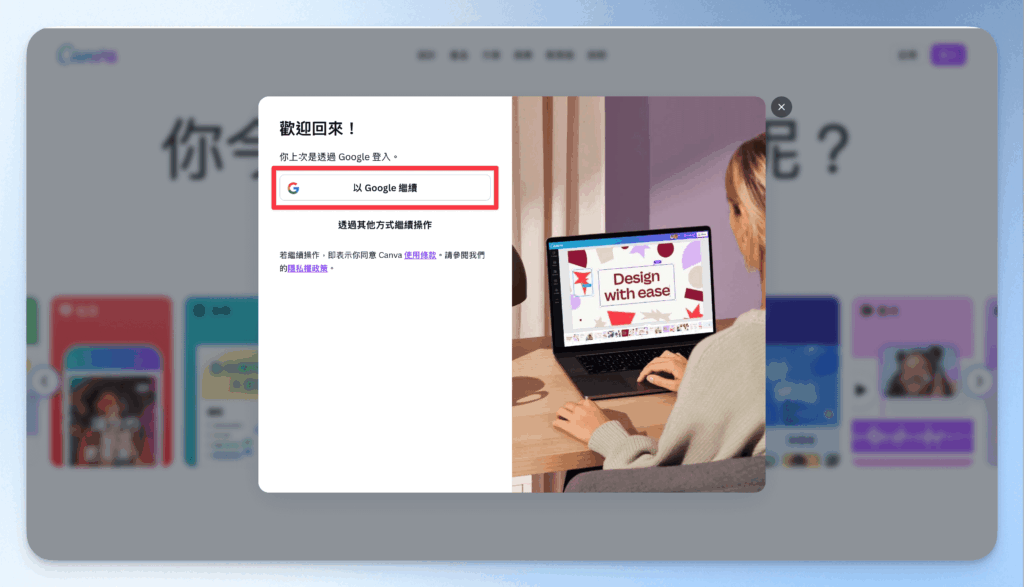
step 3
回到官網後,點擊下方的照片編輯器按鈕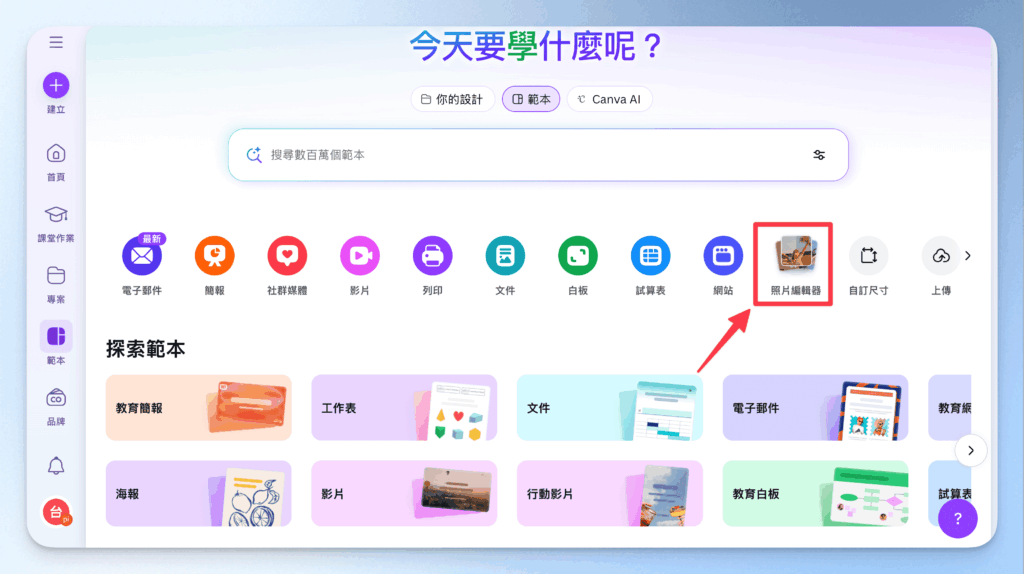
step 4
先上傳要去背的照片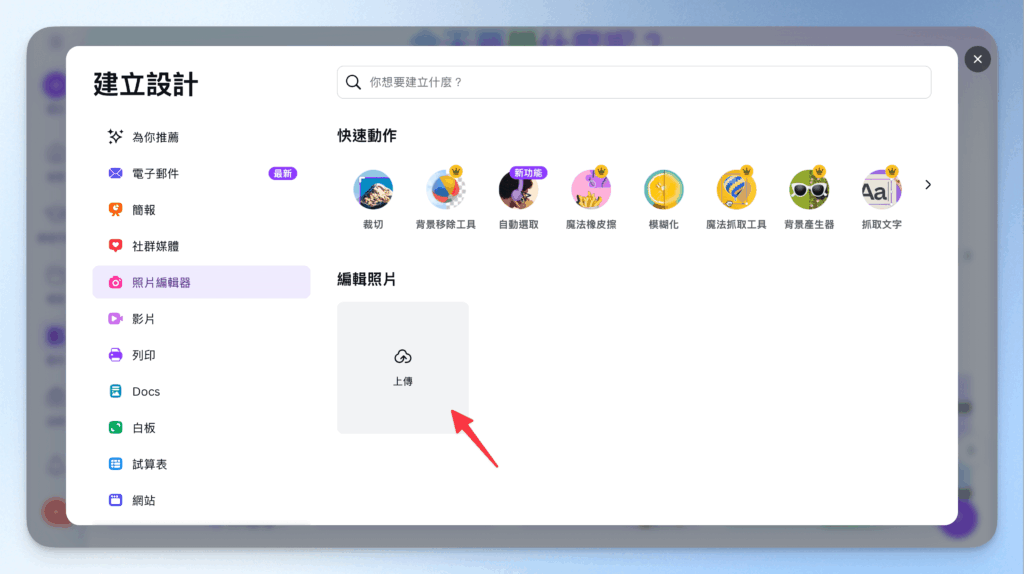
step 5
在「魔法工作室」區域下方有一個「背景移除工具」選項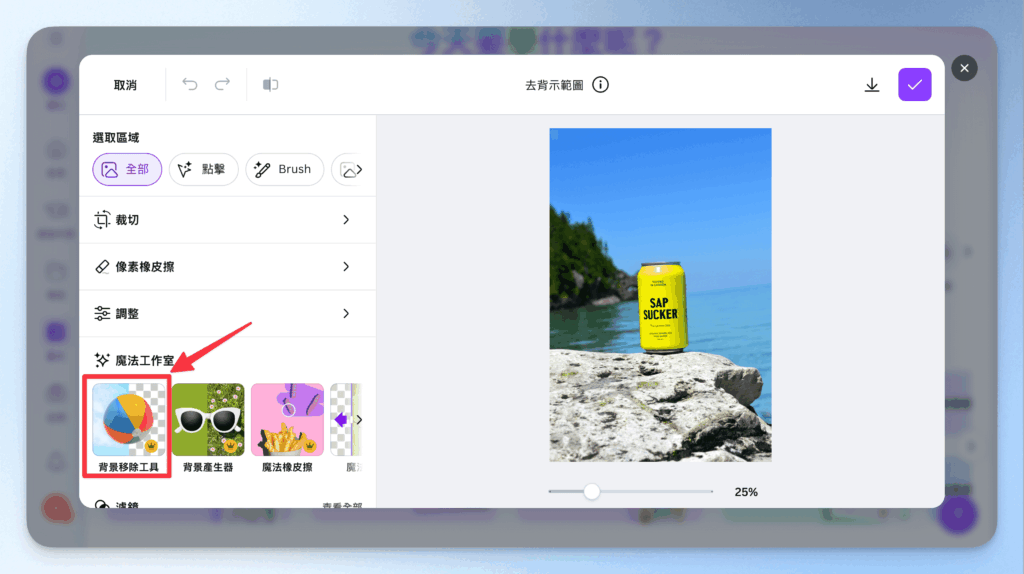
step 6
這邊開啟免費試用 30 天的權限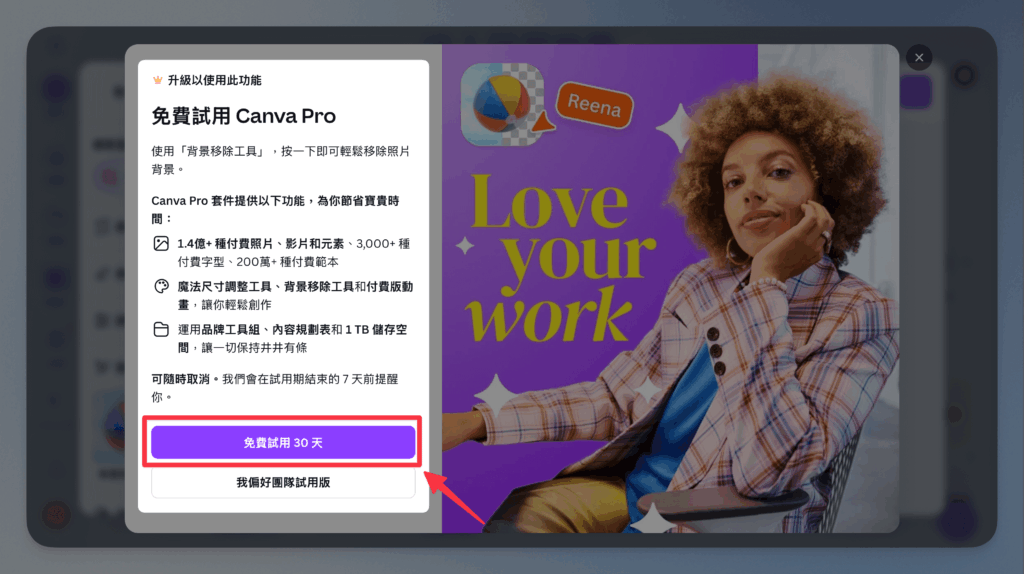
step 7
點擊年繳或月繳都可以,如果你沒有要付費記得使用完後要取消訂閱唷!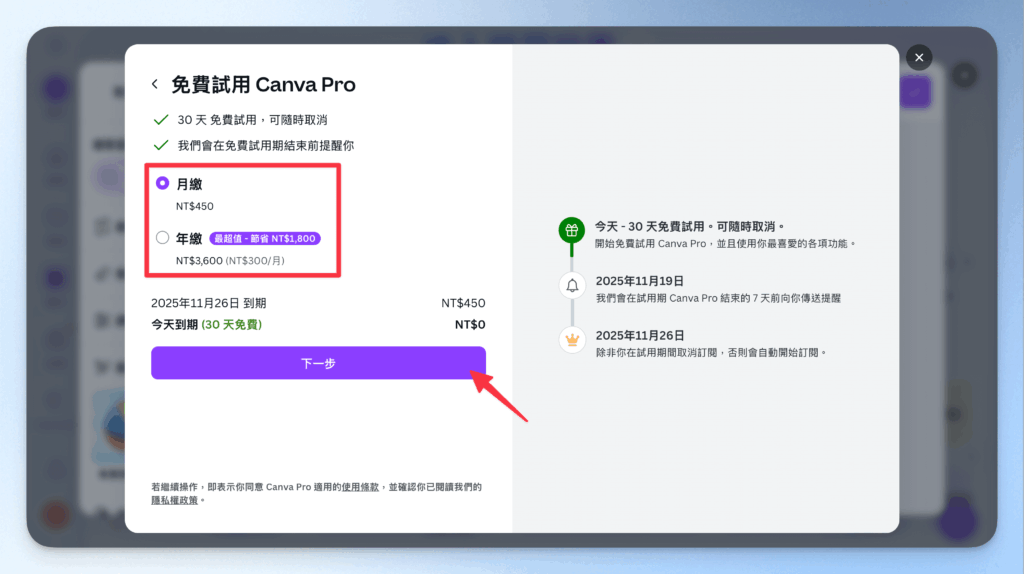
step 8
輸入好付款資訊後,就可以開始免費試用了!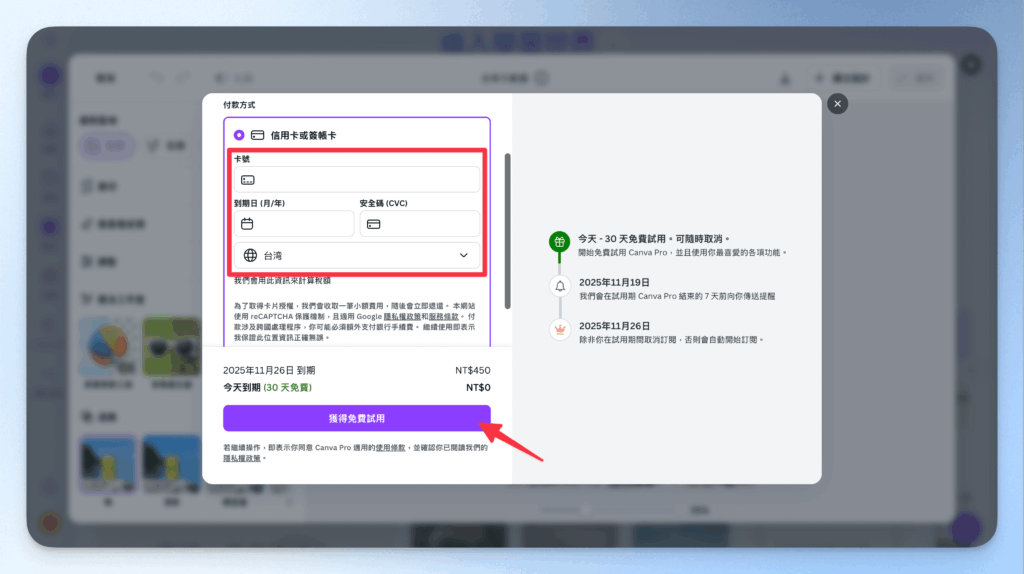
step 9
這時他會自動跳轉回剛才的圖片編輯頁面,已經幫你去背完成囉!再點擊上方的下載按鈕就可以了~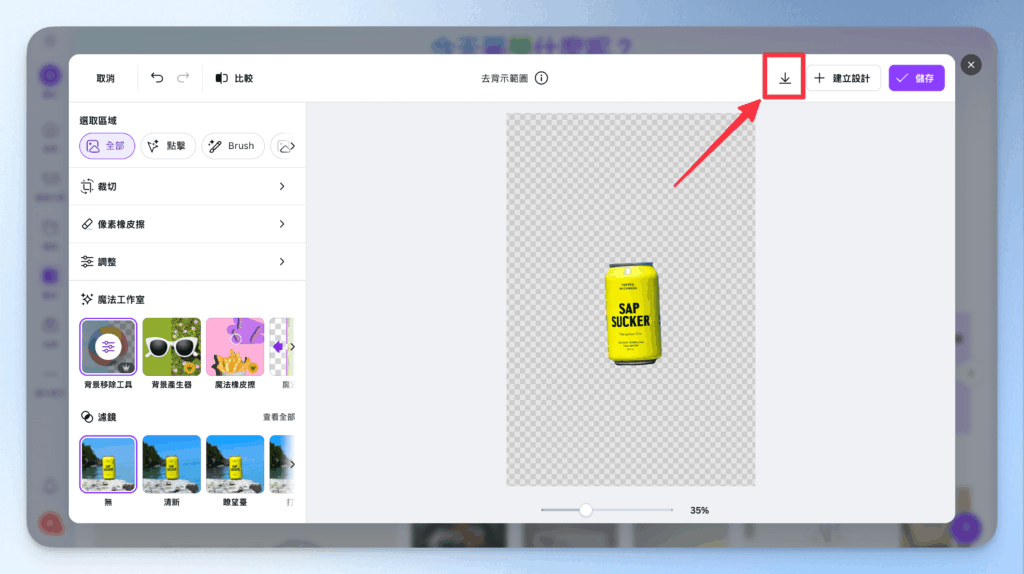
step 10
Canva 還有個方便的功能,你點擊建立設計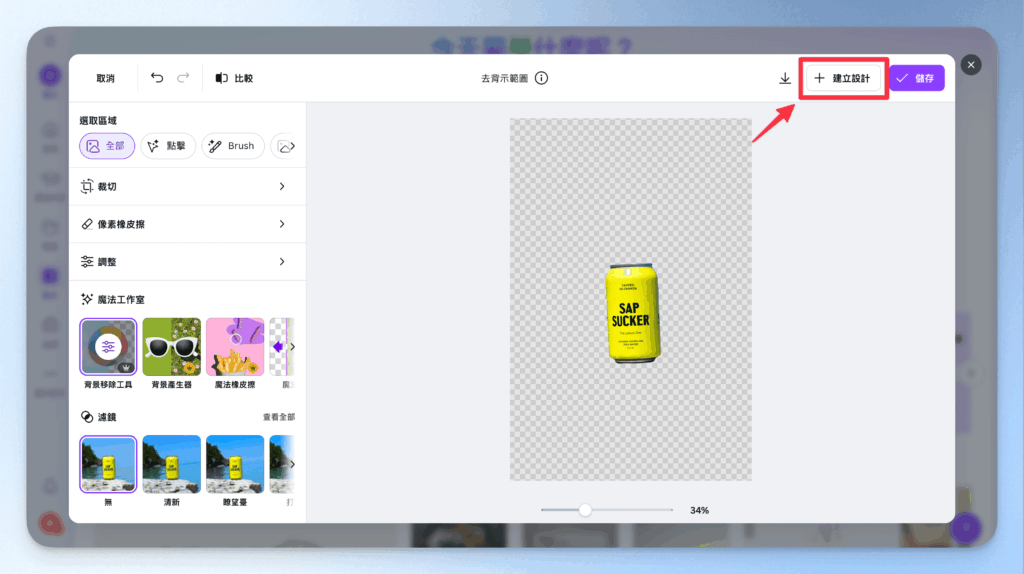
step 11
就可以直接用去背好的圖片進行商品圖的設計了~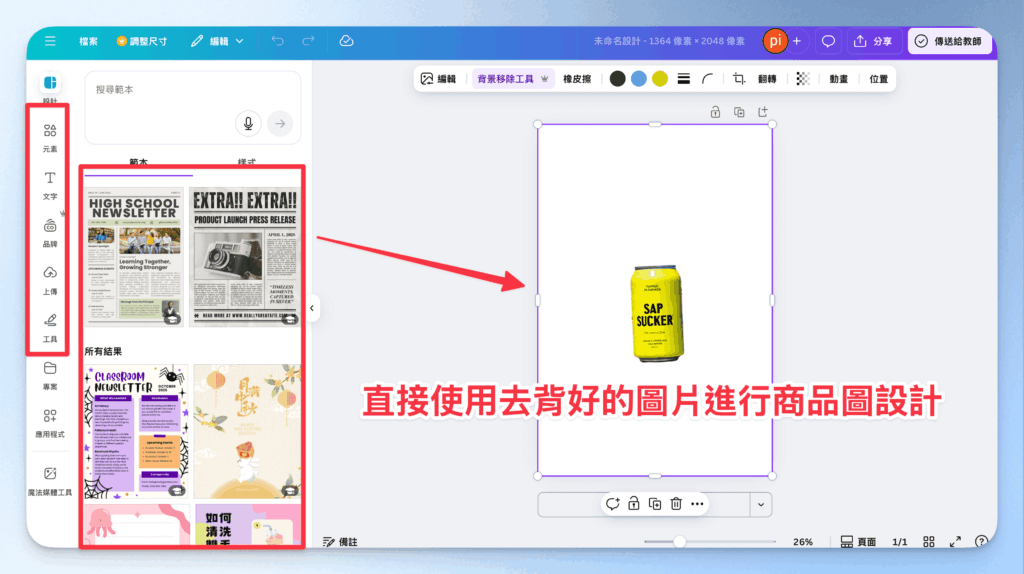
step 12
這邊給大家看一下 Canva 的去背完成比較圖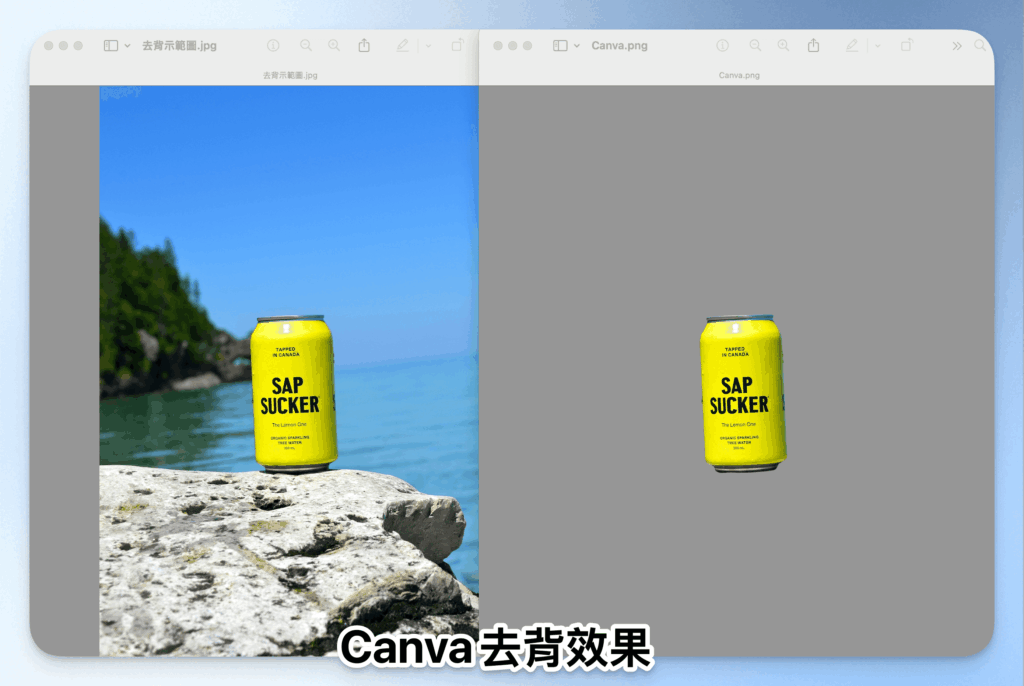
不同使用者的免費 AI 去背工具速選指南
以上四種 AI 去背工具評測完後,我根據你們的可能需求與工具特性,做了以下的比較表格,趕時間的讀者,可以直接用這個表格去選擇你要試用的工具唷!
| 使用者類型 | 使用情境說明 | 推薦工具 | 推薦理由 |
|---|---|---|---|
| 學生、小資族 | 偶爾幫報告、作品集或證件照去背 不想輸入信用卡,也不想下載複雜軟體。 | PicWish | 免費版直接上傳就能用,速度快、操作簡單。 |
| 設計師、內容創作者 | 需要高品質去背與延伸設計功能(如 AI 背景生成、拼貼、修圖)。 | Fotor | 試用期內可體驗完整專業功能,畫質清晰。 特別適合需要兼顧美感與效率的創作者。 |
| 上班族、 設計師、內容創作者 | 想快速去背一張照片放進簡報、履歷或文宣,不需高精度修圖,也不想被信用卡綁試用。 | Adobe Express | Adobe Express 免費版介面乾淨、操作無痛。 如果後續需要付費升級成Adobe 專業版,也可直接存取之前的圖片檔案。 |
| 品牌經營者、電商與社群管理人 | 常常需要去背商品或人物後直接做行銷圖、貼文、廣告素材。 | Canva | Canva 去背後能立刻排版設計、套用模板。 整合度最高的一站式工具。 |
常見問題(FAQ)
用 AI 免費去背後的圖片可以商用嗎?
的確有些免費工具會有商用上的疑慮,我有幫大家需要注意一下上述四種工具的使用授權條款,目前本篇文章介紹的四款 AI 去背工具均提供商用授權喔!
手機可以使用這些 AI 去背工具嗎?
可以的,PicWish、Fotor、Canva 都有 App 版;Adobe Express 也支援行動端與網頁版同步操作。
免費去背會有浮水印或畫質限制嗎?
浮水印的部分,目前四款工具沒有沒有的,不過畫質部分就有一些差異了。
像 PicWish 免費版 下載的是解析度圖片會偏低,Adobe Express 免費版 可正常去背,解析度高一些,但去背效果沒有這麼細緻。
而 Fotor 與 Canva 的免費試用可輸出高解析透明背景,但若試用結束未升級,將無法持續使用該功能。
哪一款 AI 去背工具去背品質最好?
本次文章測評的日種工具的品質高低等級如下:
1️⃣ Fotor Pro:精細度最佳、畫質最高、AI 合成強。
2️⃣ Canva Pro:畫質穩定、邊緣乾淨,適合多方設計整合使用。
3️⃣ Adobe Express:去背清晰,但細節略弱。
4️⃣ PicWish 免費版 :速度快但解析度低,適合臨時使用
結語:如何選擇適合你的付費 / 免費 AI 去背工具?
選擇一款最適合自己的 AI 去背工具,其實沒有「標準答案」,而是要看你使用的頻率與需求深度。
如果只是偶爾用來處理幾張圖、做簡報或作品集,那些免費方案其實就已經非常夠用了
但如果你需要進一步控制畫質、透明度、構圖精細度,甚至想在去背後直接生成行銷素材、海報或商品圖,那升級到付費方案反而能節省更多時間。
我個人是這樣取捨的:
- 偶爾的一次性需求:使用付費工具的試用版就夠,像是 Fotor、Canva 都提供免費試用期,能在短時間內體驗完整功能,不需要長期綁約,非常適合臨時要交報告、製作活動素材跟一次性專案使用者。
- 常態使用、但不想付費:研究高CP值免費版,像 PicWish 或 Adobe Express 這類工具,免費版本就能應付日常需求。
- 對我來說有長期效益:去斟酌研究要不要付費,如果我每週都要幫品牌、商品或內容產圖,我才會考慮投資在穩定、高畫質的去背服務,例如 Canva Pro 或 Fotor Pro。
希望我本篇文章的整理,會幫助到你選擇到好用又免費的線上 AI 去背工具喔!
想了解更多 AI 去背工具?
你可能會想看…
– 【免費 AI 去背工具大評比】看這篇就夠!4 大免費線上 AI 去背工具比較+完整教學
– 【PicWish 評測】最好用的線上去背軟體?AI 去背 + 背景合成一鍵搞定
– 【 Fotor 教學】2025 功能最齊全的免費線上修圖工具,設計、修圖、拼貼、AI 產圖一站搞定!
– 【 Canva 教學】10 分鐘教你使用線上免費製圖設計軟體|新手必知小技巧